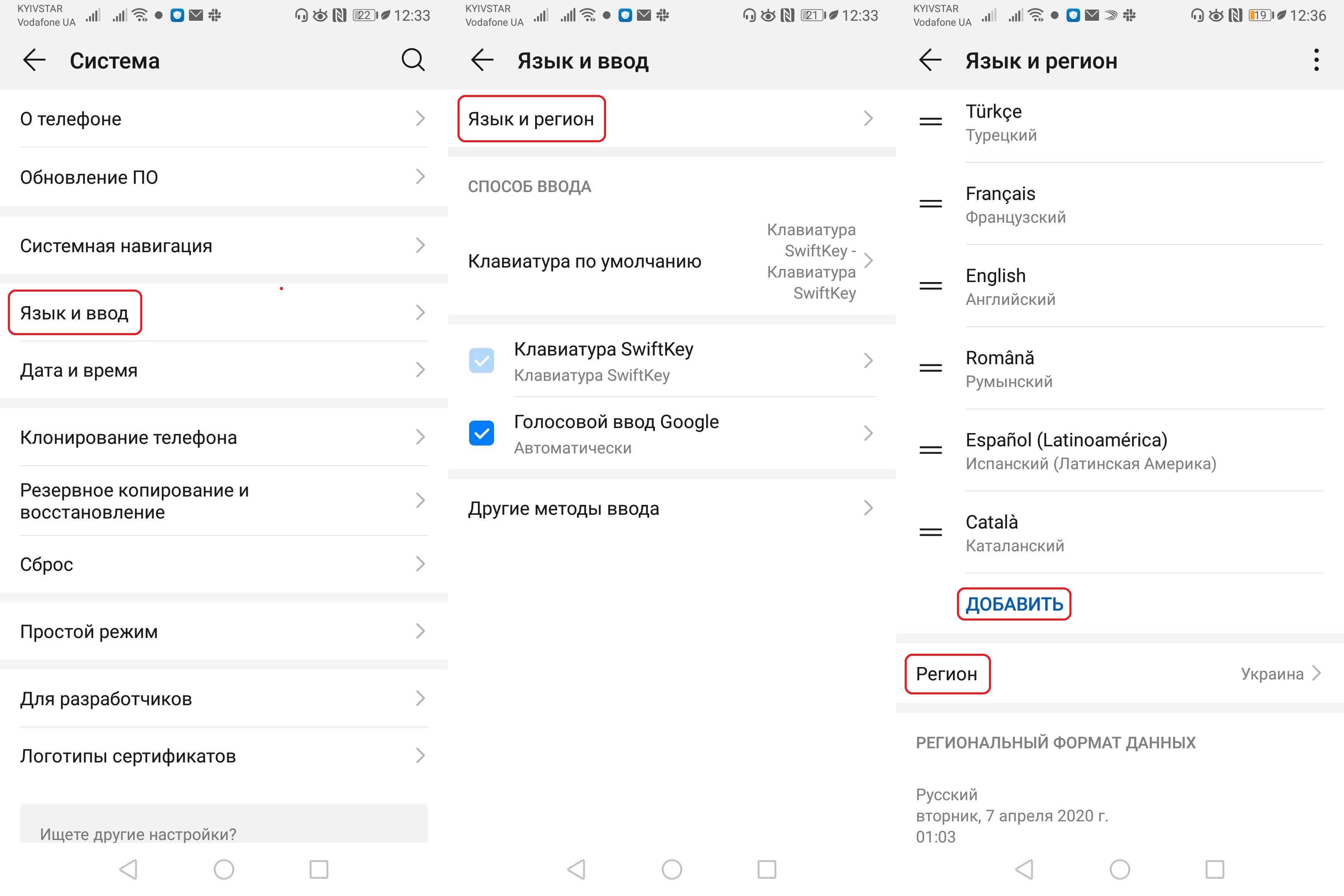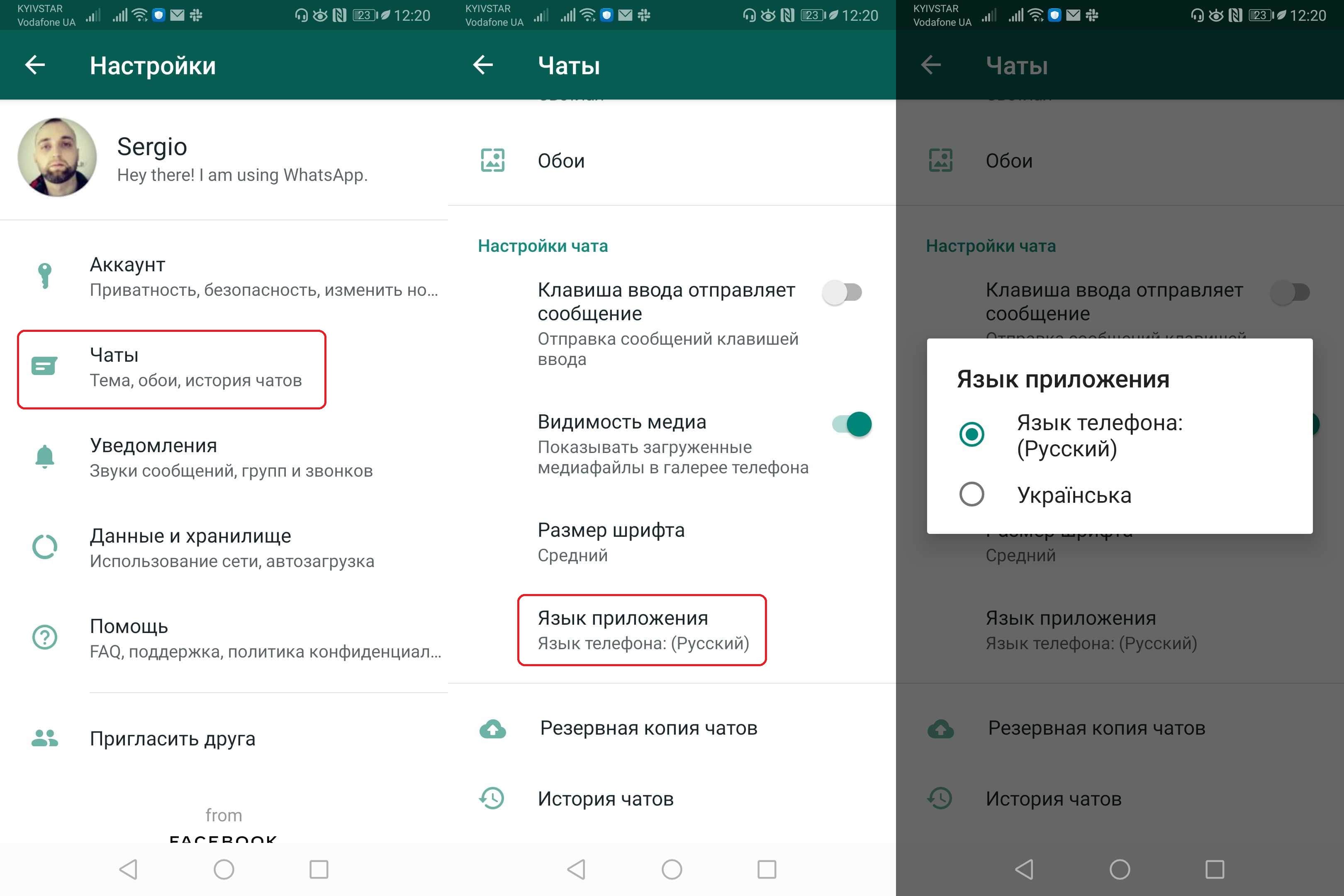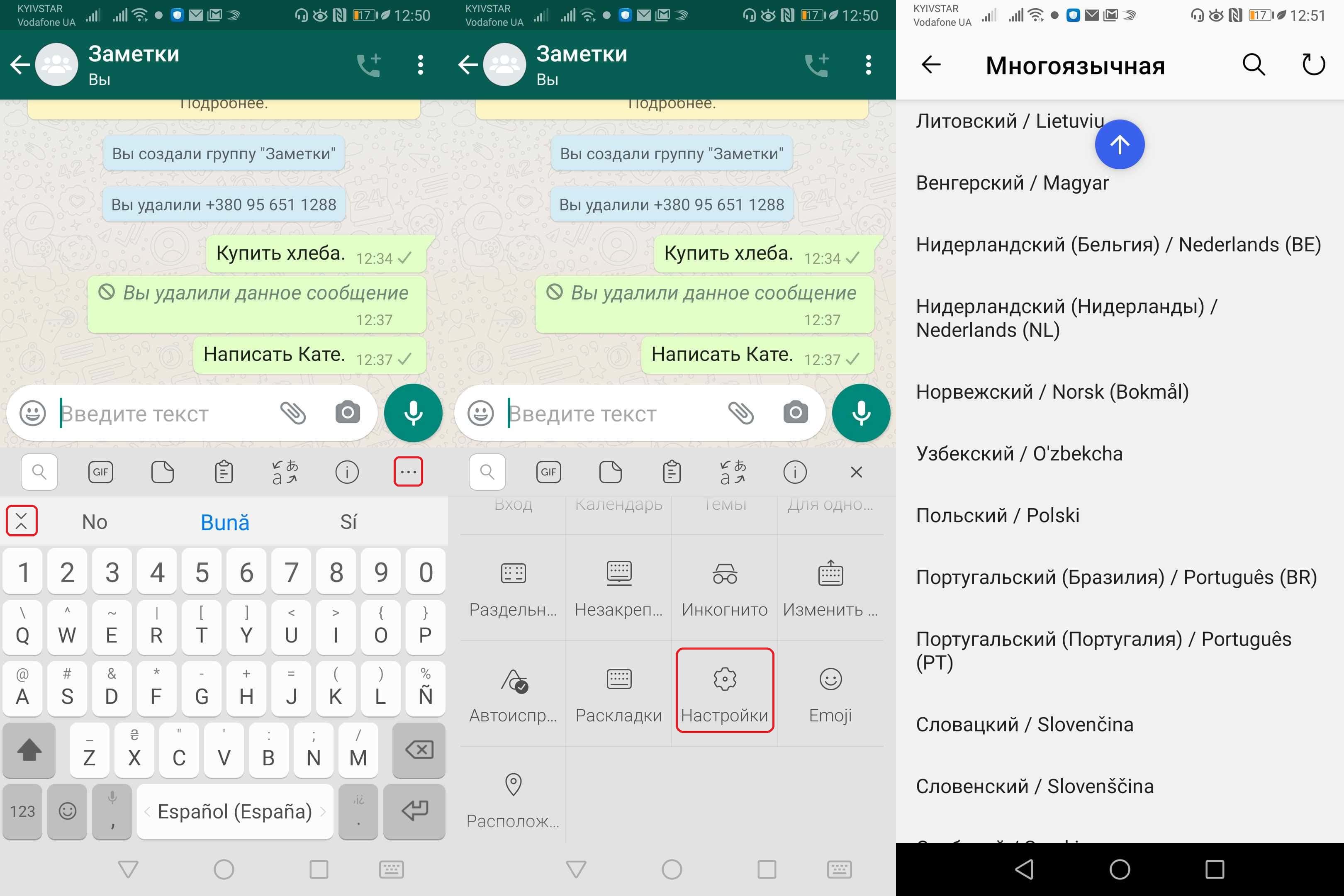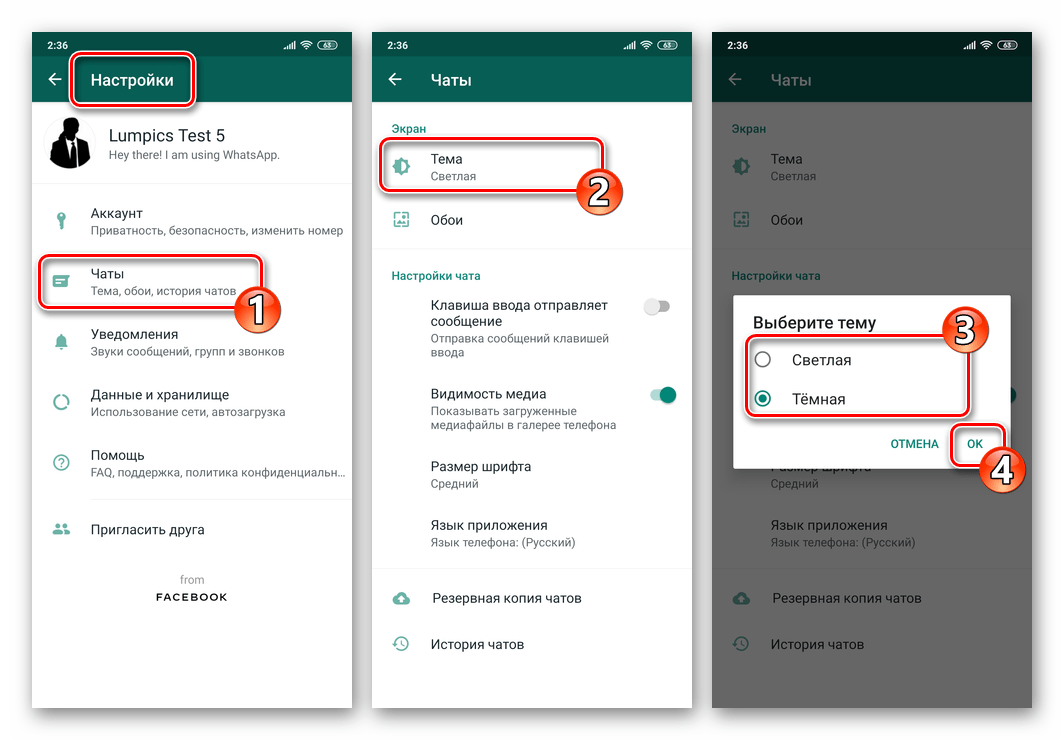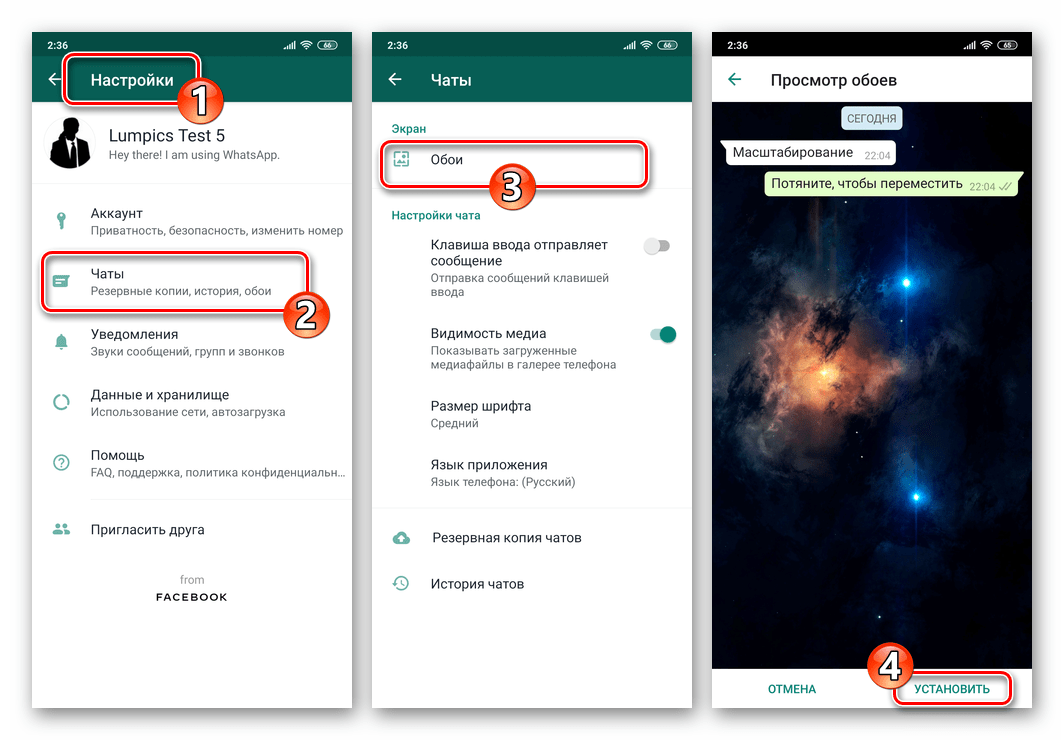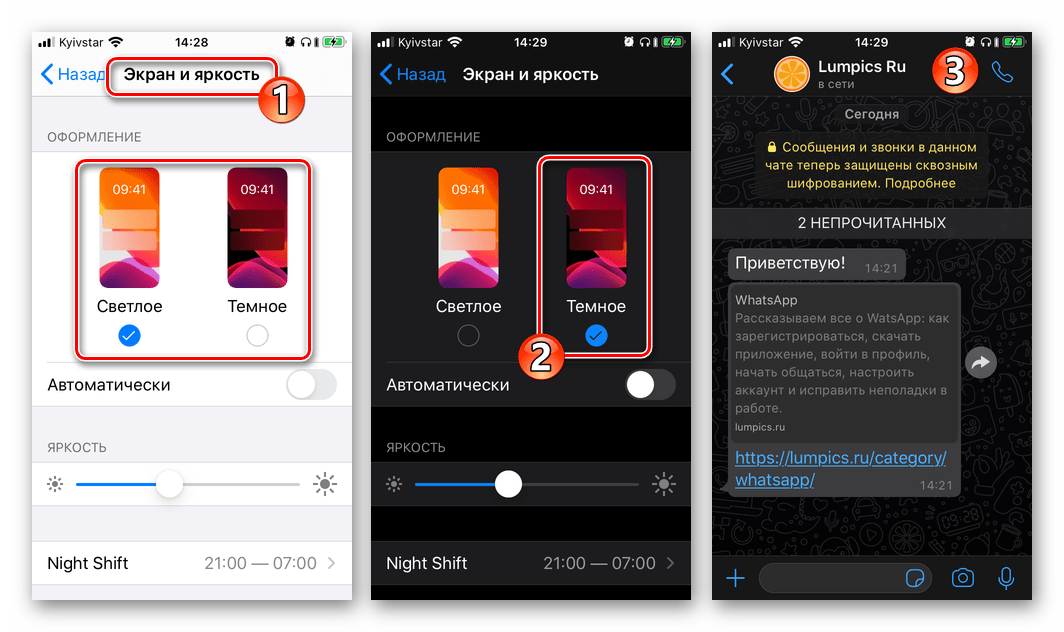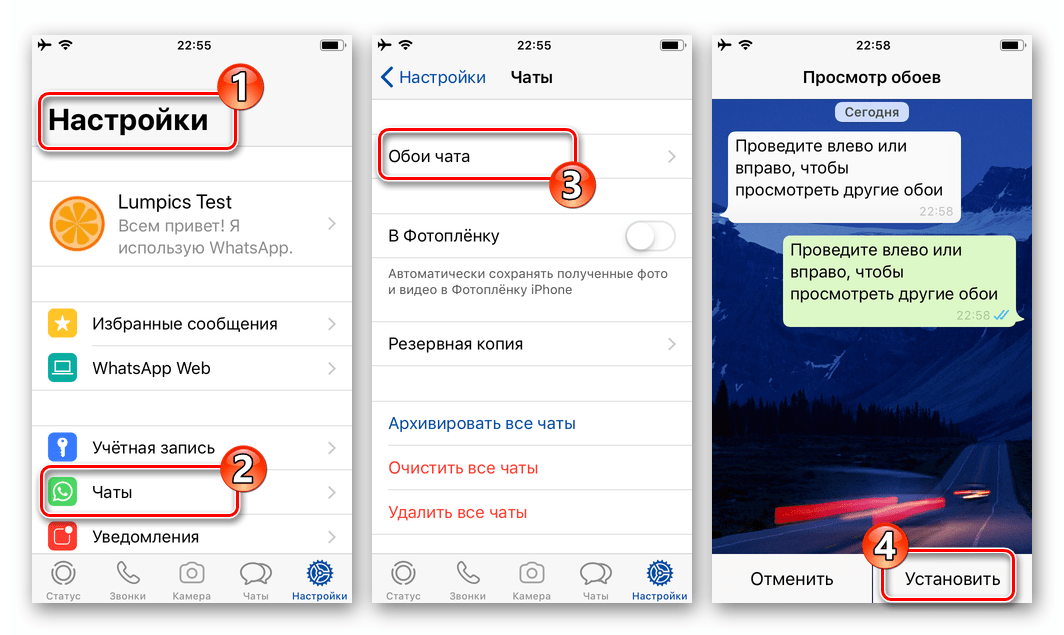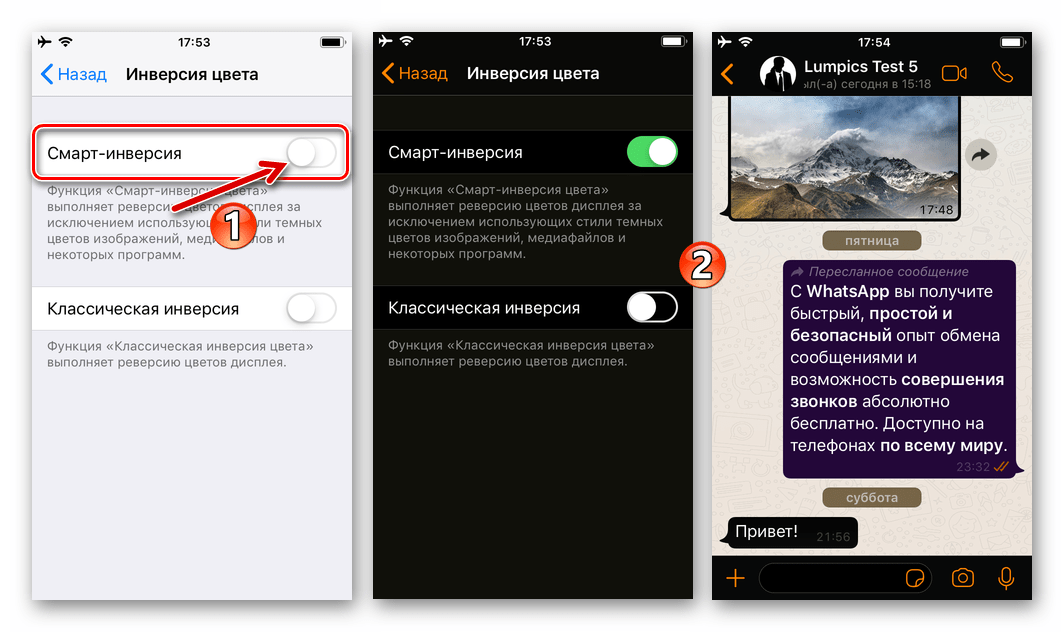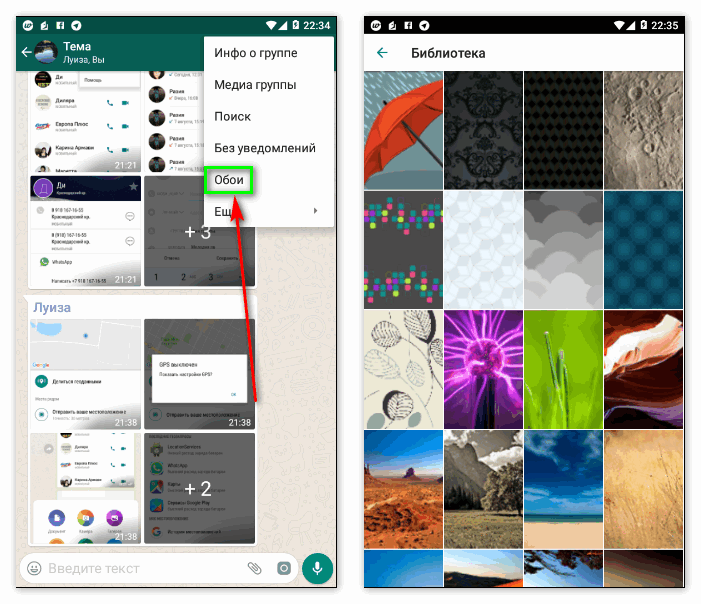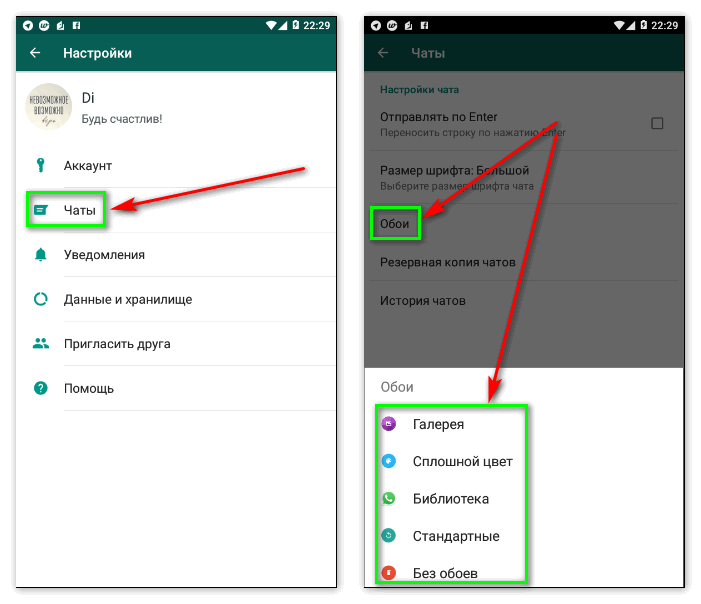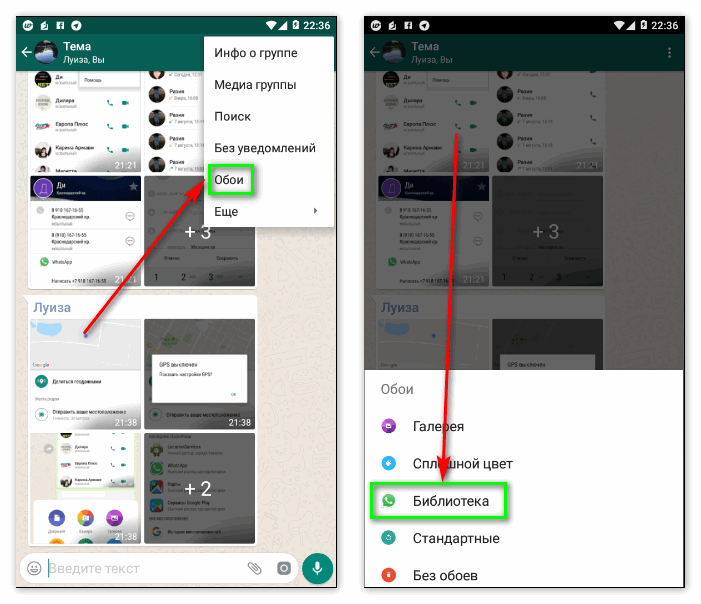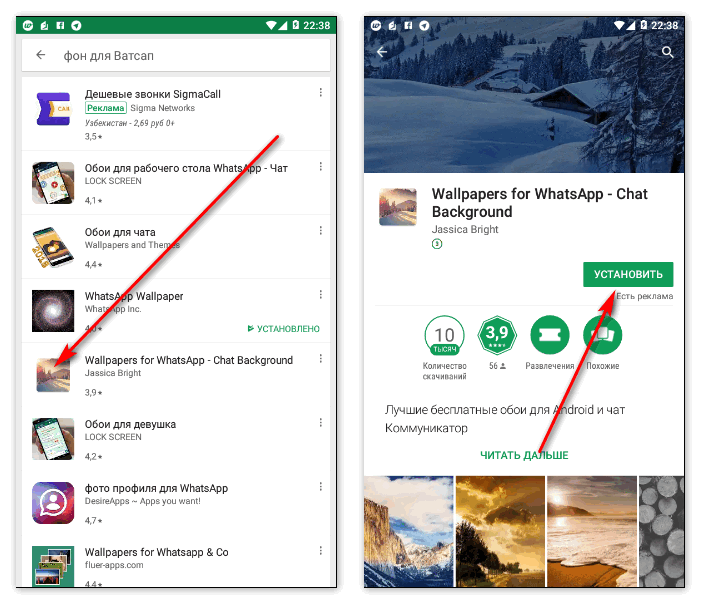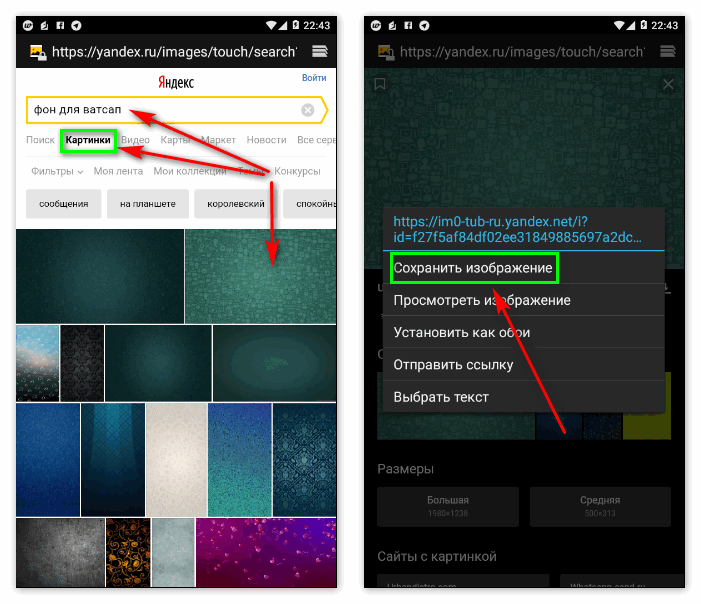WhatsApp — самое популярное приложение для обмена сообщениями на Android.. Это приложение, которое дает нам множество различных функций и опций. Когда мы отправляем сообщения в приложении, используется клавиатура, которая есть у нас по умолчанию на телефоне. Хотя для многих это работает хорошо, есть пользователи, которые хотят иметь возможность менять клавиатуру в WhatsApp, что мы можем легко сделать.
В настоящее время в Play Store доступен огромный выбор клавиатур. так что мы можем изменить клавиатуру WhatsApp очень простым способом, когда мы захотим, поскольку нам нужно будет загрузить только ту клавиатуру, которая нам нравится. В зависимости от клавиатуры, которую мы используем, у нас может быть больше или меньше функций, так что это нужно учитывать.
Далее мы расскажем вам, как можно изменить клавиатуру в приложении для обмена сообщениями, а также предоставим вам несколько вариантов в этом отношении. Поскольку у нас есть довольно много доступных клавиатур, которые мы можем использовать на Android, которые мы также можем использовать в WhatsApp. Я уверен, что один из них подходит вам.
Теме статьи:
Что делать, если фотографии WhatsApp не сохраняются в галерее
Индекс
- 1 Стоит ли менять клавиатуру?
- 2 Сменить клавиатуру в WhatsApp
- 2.1 С клавиатуры
- 2.2 Из настроек
- 3 Лучшие клавиатуры для Android
- 3.1 Microsoft SwiftKey
- 3.2 Fleksy
- 3.3 Chrooma
Стоит ли менять клавиатуру?
Выбор клавиатур, доступных для телефонов Android Сейчас он огромный. Например, существует множество различных клавиатур, которые имеют различные типы раскладок или поддерживают изменения раскладки или функций. Таким образом, у пользователей есть возможность использовать клавиатуру, которая лучше всего подходит для использования их телефона. Если вы ищете клавиатуру с ярким или смелым дизайном или если вы ищете клавиатуру с множеством возможностей настройки, мы можем найти их в Play Store.
Gboard, возможно, самая известная и самая используемая клавиатура на Android.. Это клавиатура Google, которая установлена по умолчанию на многих телефонах с операционной системой. Это не самая плохая и не лучшая клавиатура, которую мы можем скачать, поскольку она хорошо работает с точки зрения функций и дает нам такие возможности, как создание собственных сочетаний клавиш. Но дизайн может быть слишком скучным для пользователей или искать что-то кроме Google, например.
К счастью, если мы захотим изменить клавиатуру в WhatsApp, у нас не возникнет проблем, поскольку у нас так много клавиатур, что все, что вам нужно сделать, это выбрать одну и использовать эту клавиатуру в качестве клавиатуры по умолчанию на вашем телефоне. Таким образом, рассматриваемая клавиатура будет использоваться в приложении для обмена сообщениями. У нас будет другой дизайн и разные функции, в зависимости от клавиатуры, которую мы загрузили на мобильный телефон.
Если у нас уже есть другая клавиатура на Android, которую мы загрузили из Play Store или другого магазина, мы можем поставить ее в качестве клавиатуры, которую мы используем в WhatsApp. Сменить клавиатуру в WhatsApp — это просто, и мы сможем сделать это несколькими способами. Таким образом, через несколько секунд у нас уже будет эта новая клавиатура в приложении для обмена сообщениями, и мы сможем писать с ее помощью.
С клавиатуры
Большинство производителей Android дают нам возможность изменить клавиатуру WhatsApp из самого приложения. Этот метод идеально подходит для быстрого изменения, если на нашем устройстве установлены разные клавиатуры, чтобы мы могли переключаться между ними, когда захотим, и иметь возможность максимально использовать все функции, которые они нам предлагают. Кроме того, это одна из самых простых вещей в приложении.
Когда мы находимся в чате в WhatsApp и у нас открыта клавиатура, мы должны выяснить, есть ли у этой клавиатуры значок клавиатуры. Если это так, мы должны удерживать эту кнопку. Далее появятся все клавиатуры, которые вы установили на свое устройство. Затем вам нужно будет только выбрать клавиатуру, которую вы хотите использовать на телефоне в данный момент, и тогда это изменение будет выполнено.
Теме статьи:
Как отправлять сообщения самому себе в WhatsApp
Из настроек
Если предыдущий вариант оказался невозможен, так как не все клавиатуры позволяют сменить клавиатуру с него, мы всегда можем прибегнуть к классическому методу. Это предполагает, что мы собираемся изменить клавиатуру на телефоне из настроек. Это вынуждает нас менять клавиатуру на телефоне целиком, так как в данном случае мы выбираем клавиатуру, которую собираемся использовать по умолчанию на мобильном телефоне. Но этот процесс также легко выполнить на устройстве, хотя проблема в том, что мы не сможем быстро сменить клавиатуру, когда захотим.
Шаги, которые мы должны выполнить, если мы хотим изменить клавиатуру на Android из настроек, следующие:
- Откройте настройки телефона.
- Перейдите в раздел Система.
- Войдите в раздел Язык и ввод текста.
- Найдите параметр, относящийся к клавиатуре, среди тех, что появляются на экране.
- Выберите клавиатуру, которую хотите использовать на Android.
- Подтвердите.
Лучшие клавиатуры для Android
Процесс смены клавиатуры в WhatsApp прост, как вы видели в предыдущем разделе. Когда мы хотим изменить указанную клавиатуру в приложении для обмена сообщениями, у нас должно быть установлено несколько клавиатур на Android, чтобы мы могли выбрать клавиатуру, которую мы хотим использовать в приложении. Как мы уже упоминали ранее, в Play Store у нас есть много вариантов, чтобы иметь подходящую клавиатуру.
Тогда мы оставим вас с некоторые клавиатуры, которые мы можем скачать на Android, который мы сможем использовать и в WhatsApp. Это варианты, которые могут стать хорошей альтернативой таким клавиатурам, как Gboard, которые многие не хотят использовать или устали от использования на своем телефоне. К счастью, сегодня у нас есть несколько альтернатив этой клавиатуре Google.
Microsoft SwiftKey
SwiftKey, возможно, является самой известной и наиболее загружаемой альтернативой Gboard для Android и хорошей клавиатурой для наших телефонов. Кроме того, это клавиатура, которая отличается множеством вариантов настройки, в отличие от Gboard. В виде у нас есть более 100 тем, доступных в нем с помощью которого можно изменить его внешний вид, чтобы каждый пользователь мог иметь желаемый внешний вид и чтобы клавиатура лучше подходила к его телефону.
Кроме того, это клавиатура, которая дает нам множество функций, обеспечивающих удобное использование. Эта клавиатура позволяет нам писать проводя пальцем по экрану, имеет клавиатуру смайликов, GIF-файлов и наклеек, позволяет нам добавлять до 5 разных языков и позволяет нам синхронизировать словарь слов, который мы создаем (если он связан с учетной записью Microsoft). Поэтому она представлена как самая полная клавиатура для Android.
Одним из ключей в данном случае является то, что SwiftKey — это клавиатура, которая мы можем скачать бесплатно из Play Store. Кроме того, внутри у нас нет ни покупок, ни рекламы любого рода. Вы можете скачать его по этой ссылке:
Fleksy
Flesky — это клавиатура, известная многим пользователям Android, которая явно улучшилась за последние два года, поэтому ее можно рассмотреть на рынке. Эта клавиатура известна своими возможностями настройки, благодаря широкому выбору тем, доступных внутри, так что мы можем изменить его внешний вид, когда захотим. Кроме того, фотография, которая есть у нас на телефоне, может быть использована в качестве фона, если мы хотим, чтобы мы всегда могли придать ей уникальный вид.
Что касается функций, клавиатура доступна на 80 языках, он имеет доступ к более чем 100 миллионам GIF-файлов благодаря интеграции с GIPHY, у него есть предложения, даже предложения смайликов, и у него есть дизайн, который мы можем легко адаптировать к экрану телефона, чтобы лучше использовать его в любое время. Так что это удобная клавиатура, которой мы можем воспользоваться на Android.
Fleksy — это клавиатура, которую мы можем скачать бесплатно на андроид, доступный в магазине Play. Внутри у нас есть реклама, а также покупки, с помощью которых можно удалить эту рекламу и разблокировать дополнительные параметры настройки и расширенного использования. Вы можете скачать клавиатуру по следующей ссылке:
Chrooma
Наконец, клавиатура, которую мы можем использовать на Android, может звучать не так, как многие. Chrooma — клавиатура, известная тем, что дает нам Множество функций настройки. Это клавиатура, которая позволяет изменять внешний вид любого компонента, который в ней находится, что, несомненно, понравится многим. Кроме того, он также имеет возможность менять цвет в зависимости от приложения, которое в данный момент используется на телефоне, поэтому при использовании WhatsApp он будет иметь другой цвет.
Он хорошо работает с точки зрения остальных функций, включая исправление слов, прогнозирование слов, а также у нас есть смайлики и GIF-файлы, доступные в нем, чтобы мы могли отправлять их в наши чаты. Chrooma — это клавиатура, которую мы можем скачать бесплатно из Google Play Store. Внутри него есть покупки, чтобы получить доступ к дополнительным функциям и удалить рекламу.
Содержание статьи соответствует нашим принципам редакционная этика. Чтобы сообщить об ошибке, нажмите здесь.
Это одно из приложений для обмена сообщениями, которое не может отсутствовать ни на одном телефоне. оставаться на связи с семьей, друзьями и людьми на работе. WhatsApp — это инструмент, с помощью которого вы можете делать практически все, среди его функций вы можете общаться с помощью текста, видео и других вещей.
По умолчанию приложение использует системную клавиатуру, в большинстве случаев это Gboard, хотя это во многом зависит от марки телефона. Samsung, например, использует свой, Huawei выбирает Swiftkey. от Microsoft, а также другие признанные предпочитают выбирать для установки другой.
Давайте покажем вам как изменить клавиатуру WhatsApp, тот, который обычно приходит на ваше устройство, для другого, который может адаптироваться к вам, а не вы к нему. Учитывая большое разнообразие, лучше указать, что есть несколько лучших, поэтому выбор одного из них зависит от вас и его функций.
Теме статьи:
Лучшие клавиатуры для Android, загрузите их на свой мобильный
Индекс
- 1 Есть ли лучше, чем Gboard?
- 2 Первый шаг, выберите клавиатуру
- 3 Сменить клавиатуру на телефоне
- 4 Как поменять клавиатуру в iOS
Есть ли лучше, чем Gboard?
В настоящее время есть несколько, которые затмевают популярную клавиатуру Google, Gboard. У него больше конкурентов, и одним из них является, например, Swifkey. Многие внутренние опции этой клавиатуры делают ее, по мнению многих, выше приложений компании Mountain View.
К Switkey присоединяется еще один интересный инструмент, такой как Fleksy, Typewise Keyboard или Chrooma, среди прочих доступных в магазине Google Play. Справятся ли они с задачей или нет, это будет зависеть от того, какое использование вы собираетесь им дать. в приложении WhatsApp, которое, наконец, является приложением, на которое вы хотите сменить клавиатуру.
Клавиатура обычно поставляется по умолчанию, хотя после ее установки она сообщит вам, хотите ли вы ее открыть. это по умолчанию всегда и не нужно спрашивать каждые два раза три. WhatsApp использует родную клавиатуру, поэтому запуск и использование инструмента обмена сообщениями будет зависеть от того, какую вы установите.
Первый шаг, выберите клавиатуру
Первый шаг для начала — выбрать клавиатуру в Play Store., помните, что мы упомянули несколько, но к ним мы добавляем много других доступных. Если вы используете один по умолчанию, поищите другой как отличную альтернативу, например, если у вас есть Gboard, вы можете попробовать Swiftkey, приобретенный Microsoft.
Swiftkey — один из самых надежных, надо сказать, что он очень полный, и если вы попробуете его, то наверняка сможете им пользоваться, пока чувствуете себя комфортно. Внутренние опции аналогичны Google, но к этому вы должны добавить другие внутренние опции, которые стоят и очень стоят.
Оценка Swiftkey — 4,2 из 5 звезд., имеет более 1.000 миллионов загрузок, и Huawei решила установить его на свои телефоны. В последнем обновлении от 4 апреля многие вещи были исправлены и добавлены некоторые новые возможности в приложение.
Сменить клавиатуру на телефоне
Смена клавиатуры будет произведена в системе Android., с другой стороны, влияет на приложения, которые вы обычно используете, включая браузер и другие приложения по умолчанию. Изменения вносятся через «Систему», в настройках каждого из мобильных устройств.
В «Системе» пользователь может внести множество изменений, в том числе, например, изменить клавиатуру Android, которая обычно показывает вам имя, когда вы ее открываете. Вот почему вы должны проверить, не та ли это клавиатура который вы загрузили, чтобы у вас была другая клавиатура.
Сменить клавиатуру на Android, выполните следующие действия на своем телефоне:
- Откройте «Настройки» телефона и получите доступ к опции «Система».
- Внутри «Системы» вы увидите опцию «Языки и ввод текста», нажмите на нее.
- Оказавшись внутри, нажмите «Клавиатура».
- Теперь он покажет вам доступные клавиатуры, если вы установили Swiftkey, вы увидите его внутри рядом с той, которая у вас есть по умолчанию.
- Нажмите «Управление клавиатурой». и выберите новую клавиатуру
- Активируйте новую клавиатуру и подтвердите, что это та, которую вы собираетесь использовать по умолчанию.
- И готово
Теперь, когда вы заходите в WhatsApp, пишите любому из ваших контактов чтобы увидеть, что вы используете выбранную клавиатуру, для этого после скольжения вы увидите опцию с точками в виде клавиатуры, нажмите на нее. Это откроет опцию, и вы сможете увидеть, выбран ли предыдущий или тот, который по умолчанию установлен на телефоне.
Как поменять клавиатуру в iOS
Если вместо этого вы используете iOS, смена клавиатуры в WhatsApp он будет очень похож, хотя и изменит некоторые вещи, чтобы поставить новое приложение. В iOS много клавиатур, при выборе нового приложения вам придется определиться с одной или другой, их много, как и для Android.
Прежде всего, необходимо установить клавиатуру на свой телефон с системой iOS, пять лучших программных клавиатур Apple следующие: Swiftkey (также доступно на iOS), iKeyboard — крутая тема для клавиатуры, Gboard (Клавиатура Google тоже доступна), Hanx Writer и Fleksy, первая, третья и пятая тоже на Android.
Чтобы изменить клавиатуру в iOS, выполните следующие действия на своем телефоне:
- Откройте «Настройки» вашего устройства, а затем перейдите к опции «Общие».
- В iOS опции более наглядны, так что вы увидите все, разделенное по блокам, а не по опциям, как это происходит в Android.
- Нажмите на «Клавиатура» что будет в четвертом варианте
- Вы увидите множество опций, найдите и найдите опцию «Клавиатуры».
- Появится окно с доступными клавиатурами, не забудьте установить одну из пяти упомянутых, если вы это сделали, она появится в открывшемся списке
- Нажмите на клавиатуру, которую вы хотите активировать, и теперь вы перейдете в раздел конфигурации.
- И готово
Снова откройте WhatsApp и начните разговор, вы увидите, что изменение клавиатуры было сделано, и вы можете начать использовать ту, которую вы активировали. Клавиатуру iOS можно менять сколько угодно раз, выбрав «Настройки» > «Основные» > «Клавиатура» > «Клавиатуры».
Содержание статьи соответствует нашим принципам редакционная этика. Чтобы сообщить об ошибке, нажмите здесь.
Вы можете быть заинтересованы
Изменить клавиатуру WhatsApp Это позволяет нам использовать большое количество клавиатур, доступных для Android. Количество клавиатур, доступных в Play Store, настолько велико, что задача поиска той, которая нам нравится больше всего, может занять несколько часов, если мы ищем ту, которая нам нравится за ее эстетику, а не за ее функциональность.
Поскольку все производители Android включают в себя уровни настройки, чтобы предложить пользователю другой опыт, чем у конкурентов, не существует единого способа изменить клавиатуру WhatsApp. В iOS, например, есть не один способ смены клавиатуры.
Индекс
- 1 Какой смысл менять клавиатуру?
- 2 Изменить клавиатуру WhatsApp
- 2.1 С клавиатуры
- 2.2 Из параметров конфигурации
- 3 Измените клавиатуру WhatsApp с помощью этих клавиатур
- 3.1 Gboard
- 3.2 Клавиатура Microsoft SwiftKey
- 3.3 Fleksy
- 3.4 темы клавиатуры для андроида
Какой смысл менять клавиатуру?
Наиболее часто используемой клавиатурой на Android является Gboard, клавиатура, которую Google изначально включает в большинство устройств Android, появившихся на рынке. Однако он не лучший и не худший.
Microsoft также предоставляет нам клавиатуру SwiftKey. Точно так же, как Gboard записывает все слова, которые мы набираем, чтобы улучшить сервис и синхронизировать слова, которые мы добавляем в словарь, SwiftKey делает то же самое.
Таким образом, если мы меняем устройства, мы можем продолжать использовать клавиатуру без необходимости добавлять все слова, которые мы регулярно используем, без необходимости снова вводить их в словарь.
Теме статьи:
5 лучших клавиатурных приложений для изменения буквы на Android
Но, помимо клавиатур Google и Microsoft, мы также можем использовать другие типы клавиатур, которые не синхронизируют данные словаря. Его основная функция — показать совершенно другую эстетику, чем та, которую мы можем найти в этих клавиатурах.
Другие клавиатуры позволяют нам добавлять серию смайликов по умолчанию, каомодзи или символы любого другого типа, образующие рисунки. О разных типах разных клавиатур для Android мы поговорим далее в этой статье.
Если вы хотите встретиться все доступные методы Чтобы изменить клавиатуру WhatsApp, я приглашаю вас продолжить чтение.
С клавиатуры
Большинство производителей Android позволяют нам изменить клавиатуру WhatsApp из самого приложения. Этот метод идеально подходит для быстрого переключения между различными клавиатурами, установленными на нашем устройстве, и, таким образом, для использования всех функций, которые они нам предлагают.
Если на клавиатуре вашего устройства отображается значок клавиатуры, вы должны долго нажимать на эту кнопку, чтобы отобразить все клавиатуры, установленные на вашем устройстве.
Из параметров конфигурации
Если на нашем устройстве не отображается значок клавиатуры в одном из его углов, который позволяет нам переключаться между клавиатурами, если мы хотим изменить клавиатуру WhatsApp, мы будем вынуждены изменить клавиатуру всей системы, поскольку мы должны выполнить это процесс через параметры конфигурации нашего устройства.
Это проблема для пользователей, которые хотят быстро переключаться между клавиатурами, чтобы воспользоваться преимуществами эстетических функций, которые они предлагают. К сожалению, нет другого способа изменить клавиатуру только в WhatsApp. Изменения вносятся в систему, а не приложениями.
Чтобы изменить системную клавиатуру, мы должны получить доступ к Настройки нашего устройства, в разделе Система > Язык и ввод. Далее мы должны выбрать, если у нас установлено несколько клавиатур, какую из них мы хотим использовать в качестве клавиатуры по умолчанию в системе.
Измените клавиатуру WhatsApp с помощью этих клавиатур
Gboard
Gboard это клавиатура, которую Google делает доступной для всех пользователей Android, клавиатура, которая синхронизирует все слова, которые мы вводим в словарь, с нашей учетной записью. Таким образом, если мы восстановим устройство, не нужно будет снова создавать новый словарь.
Без сомнения, это одна из самых полных клавиатур, доступных для Android, поскольку она позволяет нам:
- Печатайте, проводя пальцем по клавиатуре, отличная функция для устройств с маленькими экранами.
- Пишите с помощью голосовых команд.
- Выполните поиск смайликов
- Делитесь GIF-файлами через встроенную систему поиска.
- Он включает переводчик Google, который будет отвечать за перевод на другие языки, когда мы пишем.
Gboard несовместим с Android Go. Если вы не хотите, чтобы Google знал о вас еще больше, вы можете использовать решение, которое Microsoft предлагает нам со SwiftKey.
Gboard имеет средний рейтинг 4,5 звезды из 5 возможных после получения более 10 миллионов отзывов.
Вы можете скачать Gboard бесплатно по следующей ссылке.
Клавиатура Microsoft SwiftKey
Клавиатура Microsoft также позволяет нам синхронизировать словарь слов, который мы создаем, если мы связываем его с учетной записью Microsoft. В отличие от Gboard, чьи возможности настройки практически нулевые, SwiftKey предоставляет в наше распоряжение более 100 тем, позволяющих настроить фон клавиатуры.
Лучше всего то, что это совершенно бесплатно и не включает в себя никаких покупок. Он также позволяет нам писать, проводя пальцем по экрану, включает в себя клавиатуру с эмодзи, GIF-файлами и наклейками и позволяет нам добавлять до 5 разных языков.
С почти 4 миллионами отзывов SwiftKey имеет средний рейтинг 4.2 звезды из 5 возможных. Вы можете скачать SwiftKey по следующей ссылке совершенно бесплатно.
Fleksy
Fleksy, как и Gboard и SwiftKey, также позволяет нам писать, проводя пальцем по экрану, на более чем 80 разных языках. Он включает в себя клавиатуру смайликов, которые отображаются на панели предложений, когда мы пишем.
Он включает в себя доступ к более чем 100 миллионам GIF-файлов благодаря интеграции с GIPHY и позволяет нам настраивать эстетику клавиатуры с более чем 100 эксклюзивными фонами этой клавиатуры.
Это также позволяет нам использовать любое изображение, хранящееся на нашем устройстве, в качестве фона клавиатуры. Еще одно отличие от Gboard и SwitfKey заключается в том, что мы не синхронизируем слова, которые добавляем в словарь, что может стать проблемой для людей, которые пишут словами, которые RAE не распознает.
Fleksy доступен для бесплатной загрузки, включает рекламу и встроенные покупки. Вы можете скачать и попробовать Fleksy по следующей ссылке. Эта клавиатура имеет средний рейтинг 4.1 звезды из 5 возможных после получения более 250.000 XNUMX оценок на момент публикации этой статьи.
темы клавиатуры для андроида
Если вы рады возможности использовать клавиатуру с клавишами разных цветов, которые, кроме того, меняют цвет случайным образом, как механические клавиатуры геймеров, приложение, которое вы ищете в темах клавиатуры для Android.
Это приложение не позволяет нам синхронизировать слова, которые мы добавляем в какой-либо словарь, что заставит нас начать все сначала, если мы сменим телефоны. Количество тем, которые он предоставляет нам, дополняется большим количеством шрифтов и звуков для дальнейшей настройки взаимодействия с пользователем.
Keyboard Keys для Android можно загрузить бесплатно, включая рекламу и покупки в приложении. Он имеет средний рейтинг 4,4 звезды из 5 возможных после получения более 100.000 XNUMX оценок.
Содержание статьи соответствует нашим принципам редакционная этика. Чтобы сообщить об ошибке, нажмите здесь.
WhatsApp — одно из тех приложений, которые не могут отсутствовать на вашем телефоне, когда дело доходит до начала разговора с близким вам человеком. Сегодня мы собираемся показать как изменить клавиатуру WhatsApp простым способом и всего в нескольких шагах от настроек мобильного устройства.
Изменение всегда хорошо, это позволит вам привыкнуть еще одна из многих клавиатур, доступных в Play Store, в магазине их более двадцати. Swiftkey, например, является одним из самых мощных, но не единственным в длинном списке, который вы имеете в своем распоряжении, когда захотите.
Теме статьи:
Как увеличить клавиатуру на Android
Индекс
- 1 Прежде всего, выберите новую клавиатуру
- 2 SwiftKey
- 3 Как поменять клавиатуру
- 4 Лучшие клавиатуры
- 4.1 Клавиатура Samsung
- 4.2 По типу
Прежде всего, выберите новую клавиатуру
При смене клавиатуры WhatsApp это выбрать новый, который вам нравится и к которому вы можете быстро адаптироваться и не иметь с ним проблем. Клавиатурное приложение вашего приложения для обмена сообщениями будет тем, которое по умолчанию установлено на вашем телефоне, если это, например, Gboard, вы собираетесь использовать именно его.
Как и в WhatsApp, у вас есть несколько интересных клавиатур, не менее функциональная — Swiftkey, приобретенная Microsoft и бесплатно доступная в Play Store. Переход от одного к другому не так уж велик, имеет много функций, подобных той, что была запущена Google.
У него также есть много других клавиатур на случай, если вам не нравится Swiftkey., альтернатив много, если вы ищете одну в магазине Google Play, среди которых Minuum, Fleksy, Ginger, Chrooma Keyboard и многие другие. На ваш выбор тот или иной, у любого из них есть функции, которые делают их важными.
SwiftKey
Swiftkey — одна из почти пятизвездочных клавиатур., приобретенный Microsoft и ставший за эти годы одним из лучших благодаря своей стабильности и сотням опций. Он настраивается, имеет множество надстроек и, безусловно, тот, к которому вы быстро адаптируетесь.
Swiftkey поставляется предварительно установленным на телефонах Huawei, азиат подписал с ним фундаментальный шаг, отказавшись от связи с Google и его приложениями. Если у вас есть или вы пробовали один, это тот, который у вас будет, как только вы начнете его, действует для любого телефона с операционной системой Android.
Благодаря миллионам загрузок Swiftkey развивалась на протяжении многих лет и надеется, что со временем она продолжит расти. Вы можете загрузить его в Play Store, мы оставляем вам ссылку, чтобы вы могли попробовать и сохранить ее, если хотите.
Как поменять клавиатуру
Это важно, если вы хотите иметь новую клавиатуру на своем телефоне Android., для этого в первую очередь нужно скачать еще один, в дополнение к его установке. Если он был установлен, он будет у вас доступен при выборе в настройках приложения WhatsApp, а также в настройках.
Если вы собираетесь сделать это из системы, вы можете легко сделать это за несколько шагов, поэтому не торопитесь и выберите новый. В нашем случае мы выбрали Swiftkey, Это клавиатура с множеством опций и находится на том же уровне, что и Gboard, которая по умолчанию установлена на телефоне.
Чтобы изменить клавиатуру в настройках устройства, Сделайте следующее:
- Разблокируйте телефон и перейдите в «Настройки»
- Оказавшись в настройках, перейдите в «Система», это может варьироваться в зависимости от устройства
- Если вы вошли в «Система», перейдите в раздел с надписью «Языки и ввод текста».
- Теперь появится опция «Клавиатура», нажмите на нее
- Он покажет вам доступные клавиатуры, выбираем новый установленный, в нашем случае это «Swiftkey», нажмите на это, чтобы активировать его, другой будет деактивирован по умолчанию, как только вы получите новый
- И вуаля, у вас новая клавиатура
Swiftkey — это клавиатура, которой, если вы знаете, как пользоваться, вы извлечете из нее много пользы., это нормально, что поначалу вы чувствуете себя странно, но это не сильно отличается от Gboard. Если вы вошли в WhatsApp, вы увидите, как доступна новая клавиатура, если нет, нажмите на кнопку рядом с пробелом и выберите «Swiftkey».
Лучшие клавиатуры
К уже известной Swiftkey присоединяются другие клавиатуры, которые, возможно, того стоят. и многое другое в этом новом приключении, возможность использовать другую клавиатуру. Вам может пригодиться Fleksy, клавиатура, которая со временем претерпела значительные изменения. Его скачали миллионы людей.
Клавиатура Samsung
Клавиатура, которая не останется незамеченной, принадлежит Samsung. производитель решил сделать свою твердую ставку, и правда в том, что она довольно надежна. Его функции делают его приложением, с которым удобно работать, и у вас всегда будет все под рукой, включая смайлики.
По типу
Нам очень понравилось, что мы можем настроить множество параметров, в том числе шрифты и смайлики в дополнение к смайликам, которые вы наверняка будете использовать. Обычно мы не упоминали об этом раньше, но он ничуть не хуже их, поскольку стоит того, чтобы иметь возможность использовать его как клавиатуру в WhatsApp.
Содержание статьи соответствует нашим принципам редакционная этика. Чтобы сообщить об ошибке, нажмите здесь.
Все мы пользуемся WhatsApp, язык которого по умолчанию устанавливается в соответствии с языком телефона, подстраиваемым в свою очередь под наше географическое положение, получаемое приложением по IP-адресу.
По какой-то причине хотели бы, чтобы этот мессенджер был на другом языке? Вам просто нужно поменять язык своего телефона и сегодня мы расскажем вам о том, как это сделать!
Как изменить язык в WhatsApp на Android
WhatsApp поддерживает более 60 языков, поэтому вам просто нужно поменять его в настройках телефона, выбрав нужный следующим образом:
- Зайдите в Настройки > Система > Язык и ввод > Язык и регион
- Выберите нужный вам язык из доступных или нажмите на опцию Добавить, чтобы добавить новый.
- Выберите свой регион, нажав на соответствующий пункт.
Как изменить язык WhatsApp в самом мессенджере
Настроить региональный язык можно и в самом приложении WhatsApp. Например, мне, выбравшему в основных настройках смартфона русский язык и Украину в качестве региона, доступна опция выбора между русским и украинским языками в самих настройках WhatsApp:
- Откройте WhatsApp и нажмите на три вертикальные точки в правом верхнем углу.
- Зайдите в Настройки > Чаты > Язык приложения и выберите нужный вам язык из списка.
Как изменить язык клавиатуры в WhatsApp
Сделать это можно в настройках самой клавиатуры вашего смартфона. Давайте рассмотрим пример с Microsoft SwiftKey:
- Нажмите на скобочки в левом углу и в появившейся панели выберите три точки.
- В открывшемся меню нажмите на Настройки — Многоязычная и добавьте нужный вам язык из списка.
Кроме того, если вам кто-то будет писать на незнакомом языке, вы можете переводить этот контент прямо в WhatsApp. Прочитайте эту статью, чтобы узнать, как это делать.
Кроме того, здесь мы рассказываем о том, как отключить автокоррекцию, если вам надоели курьёзные случаи, связанные с глупыми и смешными автоисправлениями написанных вами фраз.
Хотите узнать что-то конкретное о WhatsApp? Пишите об этом в комментариях и мы обязательно подготовим для вас целую статью, отвечающую на ваш вопрос!
WhatsApp Messenger
Качайте самую актуальную версию WhatsApp, перейдя по этой ссылке, и общайтесь с друзьями на любом языке, даже не зная его!
Содержание
- Как поменять цвет в меню WhatsApp — настройка интерфейса
- Меняем оформление Ватсапа
- Способ 1: тема оформления
- Способ 2: фон в переписках
- Способ 3: изменение цвета клавиатуры
- Как настроить цвет светодиодного индикатора
- Выводы
- Как изменить цвет сообщений в Ватсапе: возможно ли это?
- Как поменять фон?
- Как отредактировать окраску индикатора?
- Смена темы оформления в WhatsApp на Android и iOS
- Android
- Как поменять фон в WhatsApp
- Форматы
- Метод 1. Изменить фон во всех чатах
- Метод 2. Установить обои в конкретном чате.
- Метод 3. Сторонние приложения
- Метод 4. Из Интернета
Как поменять цвет в меню WhatsApp — настройка интерфейса
Современные абоненты требовательно относятся к оформлению меню телефона и установленных приложений. Настроить цвет WhatsApp можно за несколько минут. В инструкции разберемся, как поменять оформление интерфейса, выбрать фон в окне с перепиской, поменять цвет клавиатуры.
Меняем оформление Ватсапа
Поменять цвет оформления в Ватсапе можно бесплатно без установки дополнительных сервисов. Настроить интерфейс получится не только в телефоне, но и на компьютере.
Для работы используйте последнюю версию мессенджера. В Ватсапе на Андроиде темы оформления появились раньше, владельцы Айфонов писали в техподдержку и просили добавить темную тему, она появилась с очередным обновлением.
Совет. Настройте Ватсап по стиль своего смартфона, мессенджер будет выглядеть интересно и необычно.
Способ 1: тема оформления
Первое, что можно сделать – поменять тему в Ватсапе. Выбор цветов ограничен, установить получится только светлое или темное оформление.
Инструкция, как поставить тему в Ватсапе на телефоне:
- Откройте настройки мессенджера. Для этого тапните по трем точкам сверху справа, затем выберите нужный пункт в меню.
- Перейдите в раздел «Чаты».
- Нажмите на клавишу «Тема».
- В новом окне выберите темный или светлый вариант.
Важно. По умолчанию используется светлое оформление. Если оно устраивает, переходить в параметры и изменять тему не нужно.
Как изменить тему в Ватсапе на компьютере:
- Перейдите в настройки.
- Кликните по карточке с темами.
- Используйте один из вариантов.
Как сделать тему в Ватсапе самостоятельно? К сожалению, добавить новое оформление не получится. Пользоваться можно только предустановленными вариантами, в 2021 году их два.
Способ 2: фон в переписках
Изменить интерфейс в мессенджере можно не только с помощью тем. В меню с чатами можно установить любую картинку, это поможет сделать мессенджер индивидуальнее.
Инструкция, как поменять фон в WhatsApp на телефоне:
- Перейдите в настройки.
- Нажмите на параметры чатов.
- Тапните на опцию «Обои».
- В меню нажмите на «Изменить».
- Всем абонентам доступна галерея с темными и светлыми фонами. Также можно выбрать сплошные цвета.
- Если хочется установить собственную фотку из галереи, воспользуйтесь пунктом «Мои фото».
- При выборе снимка достаточно нажать на клавишу установки обоев, она находится снизу.
С помощью фонов в чатах можно сменить тона интерфейса. Так можно поставить красный, зеленый, темный или любой другой фон.
Разберемся, как поменять цветовое оформление в переписке на компьютере:
- Нажмите на настройки.
- Кликните по пункту «Обои чата».
- Выберите цвет в меню с сообщениями.
- С помощью галочки можно включить или выключить фирменные рисунки WhatsApp.
Внимание. На компьютере поставить собственное фото не получится.
Способ 3: изменение цвета клавиатуры
В WhatsApp можно заменить оттенки в меню, а также выбрать фон в окне с сообщениями. На некоторых устройствах получится выбрать тон клавиатуры, это уже не относится к параметрам мессенджера, а зависит от модели смартфона.
Как поменять цвет клавиатуры в Ватсапе:
- Войдите в любой чат и начните писать сообщение.
- Тапните по шестеренке, чтобы открыть опции клавиатуры.
- Нажмите на пункт «Тема» в открывшемся окне.
- Выберите подходящий вариант.
Поменять клавиатуру в Ватсапе получится не на всех устройствах. Если нужны буквы с определенным шрифтом или новые цвета, всегда можно установить другую клавиатуру из встроенного магазина и настроить ее в качестве стандартной.
Как настроить цвет светодиодного индикатора
На этом настройки цвета в WhatsApp не заканчиваются. В меню есть опция изменения оттенка светодиода, указывающего на новое сообщение или пропущенный звонок.
Как поменять оттенок светодиода в Ватсапе:
- Откройте настройки мессенджера.
- Выберите пункт «Уведомления».
- Нажмите на «Свет».
- Поменяйте цвет на любой понравившийся.
- Цвет светодиода можно выбрать для сообщений, для групп и для звонков.
Важный момент. Разные режимы работы поддерживает только цветной светодиод RGB. Если он горит все время белым светом, значит, поменять оттенок не получится.
Выводы
Как сделать Ватсап цветным и поменять фон в меню с сообщениями, поставить новую тему оформления? Для этого нужно открыть меню и сделать несколько настроек. Функции поддерживаются на Андроиде и на Айфоне, а также на компьютере.
Источник
Как изменить цвет сообщений в Ватсапе: возможно ли это?
Не знаете, как изменить цвет сообщений в Ватсапе и отчаянно изучаете противоречивую информацию в сети? Мы вас разочаруем, оттенок шрифта сменить невозможно. Разрешено форматировать стили написания – курсив, жирный, зачеркнутый, широкий, а вот изменить традиционный черный на другой – нет.
Как поменять фон?
Также пользователи могут заменить фоновую картинку в чатах:
- Откройте Ватсап;
- Тапните по трем точкам в правом углу;
- Вам нужен пункт «Настройки»;
- Перейдите в раздел «Чаты»;
Точно также можно установить конкретный фон в каждой беседе, не обязательно групповой – заходите внутрь, щелкайте по трем точкам, выбирайте раздел «Обои» и т.д. Если не доходят сообщения — то мы подскажем как исправить по ссылке.
Как отредактировать окраску индикатора?
Далее мы расскажем, как в WhatsApp поменять цвет индикатора сообщений – это световой сигнал, который моргает на дисплее при каждом новом входящем в Ватсапе:
- Снова зайдите в Настройки мессенджера;
- Выберите «Уведомления»;
- Найдите строку «Свет»;
- Выберите нужный.

Кстати, читайте как можно скрыть сообщения от ненужных глаз. Для групповых бесед можно устанавливать отдельные цветные маячки.
Итак, подытожим вышесказанное. Изменить цвет шрифта в сообщениях в WhatsApp – невозможно. Если вы желаете разнообразить наскучивший интерфейс, поставьте другую фоновую картинку или замените световой сигнал.
Источник
Смена темы оформления в WhatsApp на Android и iOS
Визуальное оформление приложений, безусловно, является фактором, который влияет на пользовательский опыт, то есть обуславливает эффективность и комфорт использования софта. Многие оправданно считают возможность настройки внешнего вида мессенджера WhatsApp важной функцией, и в следующей статье мы расскажем, как это сделать на Android-устройстве и iPhone.
Android
В WhatsApp для Android поменять тему оформления совершенно несложно и займёт такая процедура меньше минуты вашего времени. На момент создания этого материала пользователям доступно два варианта интерфейса – светлый и тёмный. Единственное условие для успешного перехода к предпочитаемой расцветке мессенджера – он должен быть обновлён до актуальной версии. Сам процесс смены темы ВатсАп в среде «зелёного робота» описан в доступной по следующей ссылке инструкции:
Помимо активации предлагаемой создателями WhatsApp глобальной для приложения темы оформления (либо в дополнение к этому действию), на Android доступно изменение отдельных элементов интерфейса мессенджера, в частности, фона всех или отдельных чатов. Как поменять подложку в диалогах и группах, подробно рассказано в опубликованном на нашем сайте материале:
Задавшиеся целью поменять тему оформления мессенджера пользователи WhatsApp для iPhone могут идти не единственным путём:
При условии, что эксплуатируется iOS 13 и выше, необходимо выбрать вариант оформления (светлое/тёмное) в настройках операционной системы. В этом случае внешний вид мессенджера будет преобразован в соответствии с активированной глобальной темой интерфейса ОС.
Взамен перехода на другую тему оформления или в дополнение к этому действию, а также если обновиться до актуальной версии ОС от Apple возможности нет, можно прибегнуть к менее эффективным, но всё же доступным методам изменения интерфейса WhatsApp – замене фона чатов
и/или активации опции «Смарт-инверсия» в «Настройках» iOS.
Таким образом можно констатировать, что никаких особых проблем при замене темы оформления в WhatsApp не наблюдается ни у пользователей Android, ни у предпочитающих iOS. Идеальный вариант – если эксплуатируются актуальные версии операционных систем и мессенджера, но и на устройствах с устаревшим софтом изменить внешний вид рассмотренных приложений возможно.
Помимо этой статьи, на сайте еще 12342 инструкций.
Добавьте сайт Lumpics.ru в закладки (CTRL+D) и мы точно еще пригодимся вам.
Отблагодарите автора, поделитесь статьей в социальных сетях.
Источник
Как поменять фон в WhatsApp
WhatsApp имеет не самый привлекательный интерфейс, который быстро приедается. Но это не значит, что вы должны его терпеть. Вы можете сами установить обои, выбрав какую угодно картинку. Как поменять фон в WhatsApp? Сейчас расскажем.
Форматы
Новые обои для чатов в мессенджере могут быть следующих форматов:
- Стандартный. Обычный фон диалогов, который устанавливается у всех пользователей по умолчанию.
- Заливка цветом. Фон становится любого цвета, который вы сами выберите. Без картинок и фотографий, просто сплошная заливка.
- Галерея. Выберите любое изображение из галереи вашего телефона.
- Сторонние приложения. В интернете можно найти множество приложений с обоями, некоторые даже созданы специально для изменения фона чатов в WhatsApp.
Как поменять фон в WhatsApp
Далее мы рассмотрим несколько методов того, как можно изменить обои чата в ватсапе. Все они работают как на Android, iOS и Windows Phone, так и на десктопных системах Windows, Linux и Mac OS X.
Метод 1. Изменить фон во всех чатах
Самый простой способ – это изменить обои сразу во всех переписках, как личных, так и групповых. Сделать это можно следующим образом:
- Зайти в настройки WhatsApp.
- Выбрать раздел чатов.
- Нажать на вкладку «Обои».
- Указать, откуда взять новый фон.
- Подтвердить изменения.
Изменение фона во всех чатах
Метод 2. Установить обои в конкретном чате.
Также у вас есть возможность установить разные фоны на отдельные чаты. Сделать это также просто:
- Зайти в любую переписку ватсап.
- Открыть настройки чата.
- Нажать на «Обои».
- Выбрать нужные и подтвердить.
Установrка обоев в конкретном чате
Таким образом вы можете менять фоны во всех чатах WhatsApp отдельно, чтобы не путаться в них и сразу понимать, где личная переписка, а где деловая.
Метод 3. Сторонние приложения
Если вы не хотите использовать фоны, которые предлагает вам WhatsApp, а в галерее подходящих изображений нет, можете скачать сторонние приложения с обоями. Такие программы можно найти в любом магазине игр и приложений вашей платформы: Play Market для Android, App Store для iOS и Microsoft Store для Windows Phone.
Установить обои для WhatsApp через стороннее приложение можно следующим образом:
- Зайти в магазин на вашем устройстве.
- Написать в поиске фразу на подобие «обои для WhatsApp».
- Выбрать любое понравившееся вам приложение. Выбирайте по оценкам и отзывам.
- Скачать его и запустить.
- Выбрать нужное изображение и согласится с изменениями.
Метод 4. Из Интернета
Вы, конечно, можете скачать и установить приложение с обоями для WhatsApp. А можете просто найти любую картинку в интернете, сохранить ее на свой телефон и использовать в качестве фона. Можно поискать в сервисах как Google-картинки или специальных сайтах с обоями для смартфонов разных разрешений и размеров.
Как скачать картинку на обои в телефон из интернета:
- Открыть любой браузер на вашем устройстве.
- В поиске ввести нужный запрос.
- Зайти на любой предложенный сайт.
- Выбрать нужную картинку.
- Нажать «Скачать», если такая кнопка имеется на сайте. Если нет, то зажать палец на картинке и выбрать «Сохранить».
- После этого следуйте инструкциям, описанным в методе №1 или №2, чтобы установить ваши новые обои для чатов WhatsApp.
Источник
На чтение 25 мин. Просмотров 516 Опубликовано 19.01.2021

Как изменить клавиатура из WhatsApp
Часто ли вы болтаете в WhatsApp на другом языке, и вы хотите знать, как изменить клавиатуру, используемую на вашем смартфоне, чтобы облегчить набор текста? Хотели бы вы добавить дополнительный штрих персонализации в приложение WhatsApp, изменив цвет фона клавиатуры, используемой во время разговоров? Что ж, я бы сказал, что вы пришли к нужному гиду в то время, которое и могло быть лучше.
Если вы дадите мне несколько минут вашего драгоценного свободного времени, я действительно могу показать вам это просто, но не из-за этой жалкой детали, , как изменить клавиатуру WhatsApp . Сразу сообщу, что это возможно как в терминалах Android, так и в iPhone, и что, вопреки тому, что можно было подумать, это несложная операция.
И хорошо? Что вы думаете, если мы оставим разговор и сразу начнем? Да? Замечательно! Устройтесь поудобнее, возьмите свой мобильный телефон и сосредоточьтесь на чтении этого руководства. Уверен, что в итоге вы останетесь довольны и счастливы. Что вы скажете, если мы сделаем ставку?
Содержание
- Как изменить язык клавиатуры WhatsApp
- На Android
- На iOS
- Как изменить Цвет клавиатуры WhatsApp
- На Android
- На iOS
- Как изменить цвет шрифта WhatsApp в чате и статусе
- Как изменить цвет шрифта WhatsApp
- 1. Изменение цвета шрифта в чате WhatsApp
- 2. Изменить цвет шрифта статуса WhatsApp
- 3. Изменение цвета текста в WhatsApp
- Лучшие приложения для изменения цвета шрифта в WhatsApp
- Другие встроенные форматы шрифтов WhatsApp
- 1. Полужирный шрифт
- 2. Курсивный шрифт
- 3. Зачеркнутые шрифты
- 4. Моноширинные шрифты
- 5. Комбинация полужирного, курсивного и зачеркнутого шрифта
- Часто задаваемые вопросы
- Заключительные слова
- Популярно на OTW прямо сейчас!
- Добавить комментарий
Отменить ответ
- Добавить комментарий
- Как изменить язык клавиатуры WhatsApp
- На Android
- En iOS
- Как изменить цвет клавиатуры WhatsApp
- На Android
- На iOS
Перед тем, как перейти к сути по этому поводу, я собираюсь объяснить вам точные шаги, которые необходимо выполнить, чтобы изменить клавиатуру WhatsApp . Здесь есть некоторая справочная информация . , и это мой долг предоставить вам, чтобы вы имели совершенно ясное представление о проблеме.
Во-первых, имейте в виду, что когда дело доходит до смены языка , клавиатура, используемая в WhatsApp, очень полезна для правильного написания текстов на языке, отличном от вашего, и для активного проверка орфографии на нескольких языках. Вы можете сделать это, перейдя непосредственно к настройкам клавиатуры по умолчанию в Android и iOS, выбрав клавиатуры на другом интересующем языке, не прибегая к использованию сторонних инструментов.
С другой стороны, что касается возможности изменить цвет фона , задав сплошной цвет или темы, вы должны полагаться на использование сторонних разработчиков. клавиатуры . Однако в этой связи необходимо иметь в виду, что использование решений этого типа может быть связано с риском конфиденциальности .. Фактически, эти решения могут записывать введенные данные, например пароли и банковские реквизиты, и передавать их любому злоумышленнику. Поэтому важно решить, что используются только проверенные ресурсы, чтобы избежать проблем.
Один случай или другое, однако, Вы не можете настроить определенную клавиатуру только и исключительно для WhatsApp. Значение по умолчанию следует использовать для всей системы или при необходимости изменить, действуя непосредственно из приложения для обмена сообщениями (а также любое другое приложение, которое позволяет писать текст).
Продолжая тему клавиатур и WhatsApp, вы можете узнать, используете ли вы конфигурации Android и iOS или сторонние решения, вы можно включить клавиатуру эмодзи . Как я подробно объяснял в моем руководстве о том, как делать улыбки на клавиатуре, что, безусловно, очень полезно для «украшения» развлекательных разговоров в знаменитом приложении для обмена сообщениями.
Как изменить язык клавиатуры WhatsApp
Сказав вышесказанное, я бы сказал, что мы наконец можем перейти к реальным действиям. Итак, прежде всего, давайте выясним, как изменить язык клавиатуры WhatsApp на Android , который iOS . Вы найдете все подробное объяснение ниже.
На Android
Имеете смартфон Android и хотите, чтобы вы могли изменить язык клавиатуры, когда с помощью WhatsApp? Затем следуйте инструкциям на этом этапе. Однако обратите внимание, что, к сожалению, я не могу быть на 100% точным в выборе элементов и настроек, поскольку могут быть различия в зависимости от используемой версии Android, а также марки и модели устройства. В любом случае, не волнуйтесь, я постараюсь быть максимально внимательным.
Итак, возьмите свое устройство, разблокируйте его, откройте начальный экран I в ящик и выберите настройки (тот, который имеет форму зубчатого колеса ). На экране, который вы сейчас просматриваете, коснитесь устройства общего управления и/или относительного к языку и вставке , после чего он коснется входа для виртуальная клавиатура или текущая клавиатура … Выберите… клавиатуру по умолчанию устройства, а затем вариант языка управление .
На новом отображаемом экране коснитесь кнопки , чтобы добавить новые языки и вызвать EN переключатель, который вы найдете на языках , которые вы хотите добавить на клавиатуру.
Если вы считаете это необходимым, вы также можете изменить порядок, в котором языки используются для клавиатуры, вернувшись к управление языками вверх, нажав клавишу Меню и выбор варианта упорядочить… содержание. Затем нажмите название клавиатуры , которое хотите переместить, и, удерживая его, перетащите вверх или вниз, в зависимости от того, какой вам нравится.
После выполнения всех вышеперечисленных шагов откройте приложение WhatsApp на Android, коснувшись относительного значок (тот, у кого есть зеленый комикс и белая телефонная трубка ), который вы найдете на главном экране и/или в ящике, перейдите к Chat … Выберите… разговор или начните новый, сначала нажав кнопку с заголовком комиксов , а затем в имя контакта или группы нажмите текстовое поле и начните вводить с клавиатуры на другом языке, который только что был активирован.
Если клавиатура не отображается на языке, который вы выбрали ранее, для его настройки нажмите и удерживайте кнопку с клавишей. keyboard ru пробел или значок с глобусом и выберите его в открывшемся меню.
На iOS
Если вы заинтересованы в возможности изменить клавиатуру WhatsApp ru iOS Первый шаг вам нужно взять устройство, разблокировать его, перейти на начальный экран I в приложение Библиотека и выбрать настройки (тот, который имеет форму зубчатого колеса ).
На новом экране, отображаемом в этот момент, нажмите голос General позже в отделе новостей … Keyboard , затем на этой клавиатуре . На этом этапе воспроизведите голос Добавить новую клавиатуру и на открывшемся снимке экрана нажмите название языка , которое хотите добавить на клавиатуру, и это это.
Если вы считаете, что это необходимо, вы также можете пойти и изменить порядок использования добавленных клавиатур, чтобы язык, который вас интересует, появился первым. Для этого нажмите Edit , который вы можете найти в правом верхнем углу экрана Клавиатуры выше, коснитесь символа с горизонтальные линии рядом с названием клавиатуры, которую вы хотите переместить, и, удерживая нажатой, перетащите выбранную клавиатуру вверх или вниз в желаемом порядке. Затем отпустите «захват» и коснитесь голоса End .
Выполнив описанные выше шаги, откройте приложение WhatsApp на iOS, выбрав значок (тот, у кого есть зеленый комикс и белая телефонная трубка ), который вы можете найти на главном экране и/или в библиотеке приложений, перейдите в раздел Chat … Выберите… интересующий вас разговор из списка или начните новый, сначала нажав кнопку бумагой и карандашом вверху справа и имя контакта или группы … Награды в… нижнем текстовом поле и начните вводить с клавиатуры на другом ранее включенном языке.
Если вы не видите, что клавиатура отображается на выбранном вами языке, нажмите и удерживайте глобус в нижнем левом углу текущей клавиатуры и выберите нужную клавиатуру для набора текста. в WhatsApp из появившегося списка.
Как изменить Цвет клавиатуры WhatsApp
Интересно узнать, как изменить цвет клавиатуры WhatsApp или хотя бы как изменить фон клавиатуры WhatsApp В этом случае, как я уже говорил, вы должны использовать клавиатуры сторонних производителей, например клавиатуры Android e iOS … сообщить вам ниже.
На Android
Если вы использование смартфона Android . Чтобы изменить клавиатуру WhatsApp, изменив цвет фона или применив тему, вы можете полагаться на сторонние клавиатуры из списка ниже, которые, на мой взгляд, являются лучший в своей категории.
- Gboard – как вы легко догадываетесь по самому названию, это клавиатура Google. Он позволяет писать тексты с помощью прокрутки, быстро вставлять GIF и эмодзи, использовать Google Translate и многое другое. Конечно, он также позволяет вам выбрать цвет фона по вашему выбору или установить тему. Это бесплатно.
- SwiftKey – это знаменитая клавиатура от Microsoft. Он позволяет писать тексты, не отрывая рук от экрана, и поддерживает автозаполнение, предлагая умные предложения. Что касается настройки, она позволяет вам установить много разных цветов и тем. Это бесплатно.
- Go keyboard – который предлагает хорошую систему автоматического предложения слов и поддерживает использование пролистывания. Он также позволяет вам устанавливать множество разных тем. Это бесплатно, но предлагает покупки в приложении (по базовой цене 89 центов), чтобы разблокировать дополнительные функции и темы.
После того, как вы выбрали стороннюю клавиатуру, которую вы собираетесь использовать, чтобы загрузить его, войдите в соответствующий раздел Play Store по ссылкам, которые я предоставил ранее, и нажмите кнопку Установить , видимую на экране.
Если вы используете устройство, на котором нет Play Store (например, смартфон Huawei с AppGallery), вы можете загрузить указанные выше клавиатуры одним из следующих способов: альтернативный магазин , как я объяснял в моем руководстве по установке приложений на Huawei.
Затем вам нужно позаботиться о включении и настройке использования клавиатуры, действуя на настройки Android. Для этого нажмите значок settings (тот, который имеет форму зубчатого колеса ) на начальном экране либо в ящик выберите элемент, связанный с устройством общего управления и/или относительный к языку и вставке , после чего он касается вход для виртуальной клавиатуры или для текущей клавиатуры и выберите вариант выбрать новую клавиатуру .
Затем установите флажок рядом с названием клавиатуры, чтобы активировать … нажмите кнопку … OK в ответ на запрос безопасности предупреждение, которое появляется и возвращает в предыдущее меню. Наконец, выберите виртуальную клавиатуру или текущую клавиатуру и поставьте галочку рядом с Имя клавиатуру, которую вы хотите использовать по умолчанию .
Затем откройте приложение клавиатуры и установите цвет фона или тему , которые вы хотите использовать при написании текста в WhatsApp (и не только). Каждая клавиатура предлагает свое собственное меню и настройки. Однако обычно вы просто выбираете Обои или эти темы и выбираете цвет или интересующую тему. В качестве практического примера: если вы используете Gboard , вы должны выбрать Subject и выбрать один из доступных обоев из списка однотонных, пейзажей. и т. д.
Затем вы можете использовать клавиатуру с цветом, который вы выбрали в WhatsApp, открыв популярное приложение для обмена мгновенными сообщениями на своем смартфоне Android, выбрав разговор или начните новый, нажав поле ввода текста и начните писать. Если клавиатура настройки не отображается, выберите ее в видимом меню после нажатия значка с клавишей. клавиатура и нажмите на свое имя в открывшемся меню. Если вы не видите кнопку с клавиатурой, попробуйте удерживать клавишу глобус или в пробел .
На iOS
Если, с другой стороны, вам интересно, Измените цвет клавиатуры iPhone в WhatsApp или как вы хотите Измените обои клавиатуры iPhone в WhatsApp . Я рекомендую вам доверять сторонние клавиатуры, перечисленные ниже.
- Gboard – это версия клавиатуры Google для iPhone, о которой я говорил вам на предыдущем шаге, об Android. Он имеет те же характеристики, что и его аналог для мобильной платформы «маленького зеленого робота», и поэтому также позволяет вам установить цвет фона по вашему выбору. Это бесплатно.
- SwiftKey – это вариант домашней клавиатуры Microsoft для iOS, который я описал в предыдущем шаге для Android. Он предлагает те же функции, и даже в этом случае его можно настроить, установив одну из множества доступных тем. Это бесплатно.
- Fleksy – отличная сторонняя клавиатура, с минималистичным интерфейсом и позволяющая устанавливать множество тем с красивым фоном. Это бесплатно, но предлагает покупки в приложении (по базовой цене 49 центов), чтобы разблокировать дополнительный контент.
Чтобы установить клавиатуру, которую вы собираетесь использовать, просто войдите в соответствующий раздел App Store , используя ссылки, которые я предоставил ранее, нажмите кнопку Get , затем в этом Install и авторизуйте загрузку через Face ID , Touch ID o пароль Apple ID .
Затем включите клавиатуру в настройках iOS, нажав на настройки (тот, который имеет форму зубчатое колесо ) присутствует на начальном экране I в приложении Библиотека … Выбор статьи… Создать их В открывшемся новом экране нажмите Keyboard , а затем нажмите Keyboard .
Итак, нажмите на статья Добавить новую клавиатуру и выберите название клавиатуры , ранее установленное из списка Сторонние клавиатуры . Затем нажмите название клавиатуры на снимке экрана. Клавиатуры … вызывает… переключатель EN рядом с Разрешите полный доступ и нажмите Разрешить .
После выполнения описанных выше шагов откройте приложение для клавиатуры который вы выбираете и устанавливаете цвет фона или тему, которые хотите использовать при написании в WhatsApp (и не только). Обратите внимание, что каждая клавиатура предлагает разные меню и настройки для настройки. Однако, как правило, вам нужно только получить доступ к обоям или этим темам и выбрать цвет фона или theme для использования. В качестве практического примера: если вы используете SwifKey , вы должны выбрать Темы и коснуться темы, которую вы собираетесь использовать, из списка в списке.
Затем, чтобы использовать клавиатуру с обоями, которые вы выбрали в WhatsApp, откройте популярную программу обмена мгновенными сообщениями. на iPhone, откройте интересующую вас беседу или начните новую и начните писать, нажав на поле ввода текста . Если клавиатура настройки не отображается, выберите ее в видимом меню, нажав кнопку с клавишей.
Как получить бесплатные В-баксы на Nintendo Switch
Как получить бесплатный Robux
Как получить доступ к частным серверам Fortnite
Как узнать, звонил ли вам заблокированный номер
Приложение для изменения голоса во время звонок
Бесплатный видеочат без регистрации с камерой
Как конвертировать фото в PDF со своего мобильного
Как убрать режим гарнитуры
Как очистить историю видео на Watch
Как активировать NFC на iPhone
Лучшая PS4 DNS
Как скачать Minecraft Pocket Edition бесплатно
Как принимать участие в опросах в WhatsApp
Как развить Сниза в Pokémon Sword and Shield
Как развить Риолу в Pokémon Sword and Shield
Как найти счастливых друзей в Pokémon GO
Как получить монеты в Pokémon GO
Как выполнить миссию “Глаза на Луне” в Судьба 2 Обитель Теней
Что означает оранжевый ладан в Pokémon GO
Как получить больше покеболов в Pokémon GO
5 игр для Nintendo Switch, похожих на Wii Sports
10 советов, как стать лучшим в GTA
* Мобильные устройства и приложения, Whatsapp
Как изменить цвет шрифта WhatsApp в чате и статусе
от Gagan Bhangu
Хотите изменить цвет шрифта WhatsApp В разделе «Чат», «Статус» и «О нас» вы попадаете на нужную страницу. WhatsApp – популярное приложение для обмена сообщениями для всех устройств. Все используют WhatsApp на своих смартфонах. Кроме того, WhatsApp доступен для всех устройств, таких как Android, IOS, а веб-версия WhatsApp доступна для пользователей ПК. Уловки WhatsApp так популярны в наши дни. Вот 25 лучших приемов и советов по WhatsApp для профессионального общения.
Что ж, WhatsApp предоставляет своим пользователям все основные функции. Итак, существует множество уловок со стилем шрифта Whatsapp, позволяющих изменить стиль письма. Но в этом руководстве вы знаете , как изменить цвет шрифта WhatsApp . Многие пользователи WhatsApp также ищут WhatsApp Tricks и запускают 2 WhatsApp на одном телефоне Android.
Многие пользователи загружают сторонние приложения WhatsApp, такие как GBWhatsApp и Whatsapp plus, для получения дополнительных функций. Однако мод-приложения предоставляют больше возможностей, чем официальные. Но вам нужно пойти на компромисс со своей безопасностью. Вот почему некоторые пользователи не используют стороннее приложение WhatsApp в целях безопасности и конфиденциальности.

В официальном приложении WhatsApp вы можете изменять размер шрифта только в чатах. Кроме того, вы можете писать жирным шрифтом, курсивом, зачеркиванием и моноширинным текстом в WhatsApp на iPhone и Android. Потому что эти функции предоставляются самим WhatsApp. Но нет возможности изменить цвет текста. Кроме того, в параметре статуса вы можете изменить только фон текстового статуса.
Можете ли вы поверить, что вы можете отправить сообщение и установить текстовый статус синего цвета с помощью стороннего приложения ? Что ж, это правда, что вы можете отправлять цветной текст в официальном приложении WhatsApp. Итак, вот простой совет « Как изменить цвет шрифта WhatsApp» . Для этого вам не нужно рутировать телефон.
Содержание
- 1 Как изменить цвет шрифта WhatsApp
- 1.1 1. Изменить цвет шрифта в чате WhatsApp
- 1.2 2. Изменить цвет шрифта статуса WhatsApp
- 1.3 3. Изменить информацию о WhatsApp Цвет текста
- 2 лучших приложения для изменения цвета шрифта в WhatsApp
- 3 других встроенных формата шрифтов WhatsApp
- 3.1 1. Полужирный шрифт
- 3.2 2. Курсивный шрифт
- 3.3 3. Зачеркнутый шрифт
- 3.4 4. Моноширинные шрифты
- 3.5 5. Комбинация жирного, курсивного и зачеркнутого шрифта
- 4 часто задаваемых вопроса
- 5 заключительных слов
Как изменить цвет шрифта WhatsApp
Прежде всего, вам необходимо загрузить любое приложение для смены шрифтов от Google Магазин игр. В Play Store доступно множество приложений для смены шрифтов. Итак, загрузите текст WhatsBlue (Fancy Text Generator Pro) или Классные шрифты для WhatsApp и текста .
Примечание. Вы также можете попробовать другие приложения для генерации текста из Google Play Store.

Однако это приложение не является официальным приложением от WhatsApp. Но вы можете загрузить это приложение из Play Store. Потому что он соответствует требованиям Play Store. Приложение безопасно, но показывает рекламу. Итак, загрузите и установите WhatsBlue (Fancy Text + Sticker Maker) из Google Play Store. Ссылка приведена ниже.

Особенности текстового приложения WhatsBlue
- Вы можете отправлять сообщения синего цвета.
- Это также дает более 50 необычных стили текста и позволяет писать сообщения в разных стилях.
- Более 30 креативных шрифтов.
- Более 30 готовых к использованию пакетов стикеров с разными категориями.
- Вы также можете создавать свои собственные стикеры.
- Набросок карандашом от руки для рисования на стикере вольным стилем.
- Предоставляется 25+ наборов картинок (включая с новым годом, днем рождения и т. д.) для создания собственных стикеров.
Итак, это приложение более функционально, чем стилизация текста, потому что оно представляет собой комбинацию стильного приложения-генератора текста и стикера приложение производителя. Предоставляет встроенные наборы наклеек. Кроме того, вы можете сделать свой личный стикер, загрузив изображения из Интернета.
Для стикеров он предоставляет более 30 шрифтов в более чем 20 цветовых комбинациях. Также Вы можете любым цветом написать текст на наклейке. Для рисования вольным стилем он дает возможность набросать карандашный набросок.
Создав свой собственный стикер с использованием пакетов клипартов и цвета шрифта, вы можете сохранить его в галерее телефона. Это отличный вариант, чтобы поделиться своим творчеством с друзьями.
1. Изменение цвета шрифта в чате WhatsApp
После установки этого приложения выполните следующие действия, чтобы изменить цвет шрифта WhatsApp:
- Откройте приложение BlewWords Текст WhatsBlue (Fancy Text Generator Pro) из панели приложений и откройте опцию « Необычный текст ». Нажмите на кнопку Начать писать.
- Введите свое сообщение в текстовом приложении WhatsBlue. (После ввода текста вы увидите текст шрифта синего цвета в этом приложении, также в этом приложении есть много других шрифтов).
- Нажмите на шрифты синего текста, чтобы отправить сообщение шрифтом синего цвета.
- Теперь вы увидите три варианта . Копировать текст, текст WhatsApp и Поделиться текстом . Итак, нажмите на текст WhatsApp , чтобы отправить сообщение в WhatsApp.
- После нажатия кнопки WhatsApp откроется приложение WhatsApp и выберет друга, которому вы хотите отправить сообщение (вы также можете скопировать текст из этого приложения, чтобы использовать его в других приложения для обмена сообщениями).
2. Изменить цвет шрифта статуса WhatsApp
WhatsApp позволяет нам изменять единственный цвет фона статуса текста. Тем не менее, он предоставляет несколько стильных шрифтов, таких как полужирный, курсив, зачеркнутый и моноширинный. Но нет возможности изменить цвет текста статуса. Но с приложениями со стильным шрифтом, такими как текст WhatsBlue, вы также можете изменить цвет шрифта статуса WhatsApp на синий. Ниже приведены шаги.
- Загрузите и установите приложение WhatsBlue Text из Play Store. (Ссылка приведена на этой странице. Вы также можете установить другое приложение.)
- Откройте приложение WhatsBlue Text со своего мобильного телефона и нажмите кнопку «Начать писать». После этого введите свой статус в текстовое поле.
- Теперь нажмите на текст синего цвета, и вы увидите три варианта: «Копировать текст», «WhatsApp» и «Поделиться текстом». Нажмите на опцию WhatsApp, и приложение WhatsApp откроется.
- После этого коснитесь параметра «Мой статус», выберите его и коснитесь галочки. в правом нижнем углу экрана.
- Теперь вы увидите свой статус синим цветом. Измените цвет фона, как хотите. (Whatsapp предоставляет возможность изменять шрифты в статусе. Однако этот вариант не работает с синими шрифтами. Но он изменяет межсимвольный интервал и соотношение сторон текста статуса). После этого нажмите на значок «Отправить», чтобы установить его как статус .
3. Изменение цвета текста в WhatsApp
Whatsapp позволяет добавлять текст «О программе» длиной до 139 символов. «О тексте» будет виден вашим друзьям или знакомым. С помощью текстового приложения WhatsBlue вы можете изменить цвет текста «О программе».
- Откройте приложение WhatsBlue и коснитесь параметра «Необычный текст». После этого введите текст «О программе».
- Нажмите на текст синего цвета, и вы увидите параметр «Копировать текст». Нажмите на него, чтобы скопировать текст в буфер обмена.
- Теперь откройте приложение WhatsApp на своем телефоне и откройте настройки, нажав на три вертикальные точки в правом верхнем углу. После этого нажмите на свое имя сверху.
- Теперь нажмите на значок карандаша справа от параметра «О программе». Снова нажмите значок карандаша с правой стороны текста «О программе».
- Удалите старый текст «О программе» из текстового поля и вставьте новый текст, скопированный из приложения WhatsBlue. Нажмите и удерживайте область текстового поля, чтобы вставить текст.
Видеоурок:
Лучшие приложения для изменения цвета шрифта в WhatsApp
Что ж, приложение WhatsBlue Text Generator является лучшим в своем классе с некоторыми недостатками. Но есть и другие альтернативы. Вы можете попробовать эти приложения.
1. Blue Text – Keyboard + Converter
Это клавиатура и конвертер текста для ввода текста синего цвета.. Если вы хотите вручную преобразовать текст в синий цвет, вы можете использовать его встроенный конвертер. В противном случае у него также есть опция клавиатуры.
Таким образом, вы можете использовать его в качестве клавиатуры по умолчанию на вашем устройстве Android. Это легкое приложение, поддерживающее темную тему.
Чтобы установить клавиатуру с синим текстом на телефоне Android, перейдите в Настройки телефона »Язык и ввод» Текущая клавиатура »Выберите клавиатуру »Включить клавиатуру с буквами эмодзи . ( Примечание: параметры могут отличаться на разных телефонах Android)
2. Классные шрифты
Это еще одна альтернатива WhatsBlue. Приложение такое же, как WhatsBlue. Вам нужно написать текст в классном приложении шрифтов, и оно преобразует ваш текст в разные стили. После этого вы можете скопировать текст и использовать его где угодно.
Размер приложения составляет всего 2,3 МБ, для него требуется Android 4.0.3 или выше.
3. BlueWords
BlueWords – это приложение с простым текстовым стилем, которое может преобразовывать буквы в эмодзи. Судя по названию, приложение обычно пишет буквы синего цвета. Более того, он дает более 30 стилей.
Доступные стили для букв: синие буквы, тонкие, круглые, квадратные, грязные, подчеркнутые, кельтские, магические, прописные, темные квадраты, ромбы, тюрьмы, классические , Круглые скобки, Тропический и др.
Другие встроенные форматы шрифтов WhatsApp
Да, WA дает возможность выделить текст в некоторых форматах. Он предлагает варианты формата: полужирный, курсив, зачеркнутый и моноширинный. Вы можете использовать эти параметры как на устройствах Android, так и на iOS (iPhone). Более того, вы можете изменить размер шрифта в приложении WA, чтобы улучшить работу.
Итак, если у вас есть iPhone или вы не хотите устанавливать стороннее приложение для изменения шрифта цвет в WhatsApp, то вы можете использовать эти параметры текстовых форматов для выделения текста в чате и статусе/историях. Однако вы не можете использовать текстовые форматы в О программе.
Примечание. Эти параметры шрифта работают как в WA для Android, так и в iOS. Обычно используется для выделения слов. Вы не можете изменить цвет текста в этих форматах.
1. Полужирный шрифт
Полужирный шрифт тяжелее обычного. С помощью этого параметра вы можете легко выделить любое слово или предложение в чате.
Чтобы отправить сообщение, выделенное жирным шрифтом, откройте приложение WhatsApp и откройте чат. Напишите свое сообщение (слово или предложение) символами звездочки «*» (без кавычек). Например – * Образцы жирных шрифтов *. После добавления символов звездочки вы увидите изменения. Нажмите кнопку «Отправить», чтобы отправить сообщение.
Кроме того, вы можете сделать шрифт полужирным, выделив текст. На Android нажмите и удерживайте текст и выберите часть сообщения, после этого нажмите на параметр «Еще» (три вертикальные точки) и выберите полужирный шрифт. На iPhone выберите текст, нажав и удерживая его, выберите BIU, затем нажмите полужирный шрифт.
2. Курсивный шрифт
Это еще один вариант выделения текста. Курсивные шрифты – это слегка наклонные (наклонные вправо) шрифты..
Чтобы отправить сообщение курсивом, напишите сообщение WA в символах подчеркивания «_» (без кавычек). Например – _Sample Italic Text_. После добавления символов подчеркивания вы увидите курсивный текст. Нажмите на значок отправки, чтобы отправить свое сообщение.
В качестве альтернативы, на Android нажмите и удерживайте текст и выберите текст, нажмите на параметр «Еще» (три вертикальные точки), а затем выберите вариант «Курсив» . На iPhone: выберите текст сообщения, нажав и удерживая его, выберите «Еще» и нажмите «Курсив».
3. Зачеркнутые шрифты
Зачеркнутые шрифты вы увидите горизонтальную линию в середине слова или предложения.
Чтобы отправить сообщение WhatsApp в зачеркнутом формате, откройте WA и напишите сообщение, используя тильду «~» (без кавычек). Например – ~ Образец зачеркнутого текста ~. Это автоматически преобразует текст в зачеркивание.
В качестве альтернативы, на телефоне Android выберите текст из сообщения, нажав и удерживая его, а затем нажмите «Еще» (три вертикальные точки). Выберите вариант «Зачеркнуть». В iOS выберите текст, коснувшись его и удерживая, а затем выберите BIU. Нажмите на зачеркнутый.
4. Моноширинные шрифты
Это последний текстовый формат, добавленный WhatsApp. Моноширинные шрифты – это шрифты с фиксированной шириной. Текст, написанный в моноширинном формате, выглядит более привлекательно, чем обычный текст.
Вы можете создать текст в чате WhatsApp, написав сообщение с тремя обратными кавычками (‘’ ’). Например – ‘’ ’Образец моноширинного текста’ ’’.
Вы также можете сделать это напрямую, используя встроенную опцию. На Android выберите текст из сообщения WA, нажав и удерживая его. После этого нажмите на три вертикальные точки (далее). Выберите вариант Моноширинный из списка. На iPhone после выбора текста, нажав и удерживая его, выберите BIU, а затем Monospace.
5. Комбинация полужирного, курсивного и зачеркнутого шрифта
В WhatsApp можно комбинировать три текстовых формата. Однако вы не можете комбинировать моноширинный формат с другими вариантами.
Чтобы комбинировать текстовые форматы, напишите сообщение в чате. Нажмите и удерживайте текст и выберите текст. После этого нажмите «Еще» – три вертикальные точки (на Android), BIU (на iPhone) и выберите любой текстовый формат: полужирный, курсив или зачеркнутый. После выбора снова выберите другие текстовые форматы.
Вы также можете комбинировать форматы шрифтов вручную. Например – * _ ~ Пример комбинации текстовых форматов ~ _ *.
Часто задаваемые вопросы
1. Безопасно ли использовать приложения со шрифтами?
Да, это полностью безопасно. Вам не о чем беспокоиться. Эти приложения используют символы Юникода для преобразования букв в смайлы.
2. Могу ли я использовать его без рута на моем телефоне?
Да, вы можете использовать его без рута на своем телефоне Android.
3. Могу ли я изменить цвет шрифта на iPhone этим методом?
К сожалению, это приложение доступно только для устройств Android. Таким образом, вы не можете использовать его на устройствах iOS.. Вы можете попробовать приложение Better fonts на iPhone. На iPhone можно использовать полужирный, курсив, зачеркивание и моноширинный текст.
4. Есть ли другой цвет, кроме синего?
Нет, вы можете использовать только синий цвет. Другие цвета, такие как красный, зеленый, желтый и т. Д., Недоступны. Однако вы можете использовать больше цветов при создании стикеров.
5. Могу ли я изменить шрифт/размер текста?
Да, вы можете изменить или настроить размер текста в чатах. Но это работает только на вашем телефоне. Вы не можете отправлять сообщения мелким или крупным шрифтом. На Android откройте приложение WA, перейдите в «Настройки» »Чаты» Размер шрифта и выберите размер: маленький, средний или большой. На iPhone вы можете изменить размер текста в настройках устройства.
Заключительные слова
Итак, ребята, это ‘ Как изменить шрифт WhatsApp Цвет ‘. Это простой и легкий способ отправить сообщение синим цветом. Кроме того, в этом приложении доступно множество других шрифтов. Вы также можете скачать любое другое приложение из Google Play Store для этого. Поскольку в Play Store есть много приложений для изменения шрифта WhatsApp.
Вы также можете использовать это приложение для изменения шрифтов для другой службы обмена сообщениями. Если вы нашли в магазине Play какое-либо другое классное приложение для шрифтов, напишите об этом в комментариях.
Популярно на OTW прямо сейчас!
18 комментариев
-
хорошая публикация, попробую WhatsBlue Text.
-
Изменить цвет передней панели WhatsApp
-
Esse zap e muito bom gostei.
-
Hám eu gostei muito e muito bom por isso eu queria ele no meu celular
-
Действительно хорошие трюки
-
Отличная информация, брат, это действительно полезно
Спасибо лот для обмена
-
, который выглядит неубедительно
-
Доступен синий цвет, но заглавными буквами.
Могу ли я изменить его на маленькие буквы?
Как ?
Я не могу найти приложение в магазине Apple Store.
Во-вторых, если я отправлю синий текст с телефона Android на iPhone, он просто станет пустым, ничего не появится.
Хороший блог. Я получил всю информацию о том, как изменить глубину цвета шрифта i из этого блога. Хорошая работа и написание статей по теме.
Каждый цвет мы можем изменить на наш текст смс в WhatsApp?
И можно ли поменять его на маленькую букву?
чрезвычайно полезный пост, да благословит вас бог ..
Это очень простые и интересные советы. Я применил эти уловки, и это работает для меня. Спасибо, что поделились!
Это потрясающая статья, чтобы узнать, как сделать красочный текст в приложении WhatsApp, продолжайте публиковать и пишите, как в этом стиле.
Добавить комментарий
Отменить ответ